Как добавить видео в ВК с телефона, компьютера, Ютуба и …
Видео – популярный вид контента в соцсетях. ВКонтакте его можно добавлять на стену, в свои видеозаписи или в группу, отправлять в сообщении другу. Видео в ВК можно использовать для продвижения бизнеса и услуг, а также увеличения вовлечённости и охвата аудитории.
Сегодня мы рассмотрим все способы добавления видео во ВКонтакте. Несмотря на простоту процесса, здесь существует ряд ограничений и важных моментов – обо всём этом вы узнаете из статьи.
Получайте до 18% от расходов на контекстную и таргетированную рекламу!Рекомендуем: Click.ru – маркетплейс рекламных платформ:
- Более 2000 рекламных агентств и фрилансеров уже работают с сервисом.
- Подключиться можно самому за 1 день.
- Зарабатывайте с первого потраченного рубля, без начальных ограничений, без входного барьера.
- Выплаты на WebMoney, на карту физическому лицу, реинвестирование в рекламу.
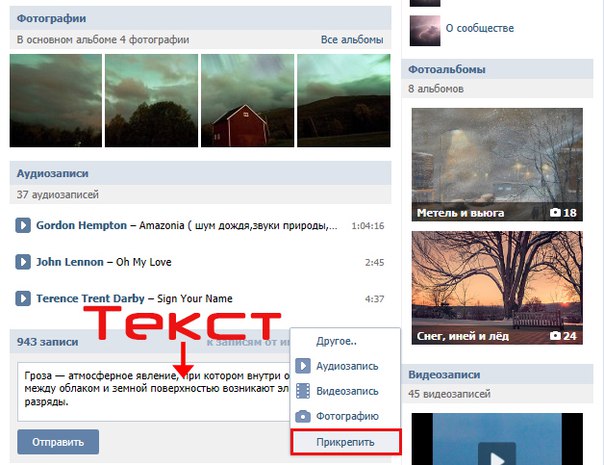
- У вас остаются прямые доступы в рекламные кабинеты, рай для бухгалтерии по документообороту и оплатам.
Читайте также: Как создать и настроить группу ВКонтакте
Как добавить видео во ВКонтакте
Переходим к пошаговым инструкциям.
С ПК
Войдите в свой аккаунт и перейдите через основное меню в пункт «Видео».
Если вы не нашли подобного раздела на вашей странице, тогда настройте его отображение. Для этого наведите курсор мыши на любой пункт меню и нажмите на изображение шестерёнки. Найдите в появившемся окне настроек «Видео», поставьте галочку напротив него и сохраните изменения.
Перейдите в раздел «Видео» и нажмите «Добавить видео».
Кликните по кнопке «Выбрать файл», отыщите и откройте медиафайл на компьютере. Начнётся загрузка.
Ограничение на размер медиафайла – до 5 Гб. Чтобы обойти его, разбейте видеозапись на несколько частей и поочередно залейте их в соцсеть.
С телефона
Мобильная версия социальной сети не поддерживает загрузку видеороликов. Добавляйте видео через официальное приложение VK, принцип действий аналогичен и для iOS, и для Android
Откройте меню приложения и зайдите в «Видео». Тапните на «+» в правом верхнем углу экрана. Выберите вариант добавления видеозаписи ВКонтакте: вы можете записать видео и сразу загрузить его в соцсеть, добавить существующее видео с мобильного устройства и прикрепить ролик по ссылке со внешнего источника.
С YouTube
В открывшемся окне выберите «Добавить видео», а затем «Добавить с другого сайта».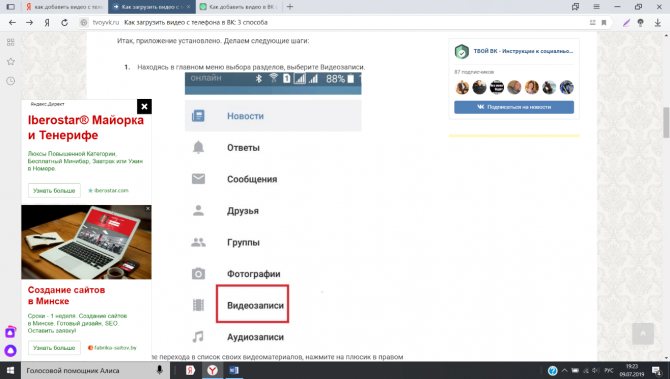
После этого откроется окно со строчкой для ввода url источника. Скопируйте туда адрес видеозаписи из адресной строки YouTube.
Эта функция полезна тем, что не требует предварительного скачивания видео на ПК. Она экономит не только время, но и ресурсы компьютера.
Статья в тему: Как загрузить видео на YouTube
В Историю
Авторизуйтесь в профиле через мобильное приложение. Зайдите на вкладку новостей. Нажмите на плюсик возле вашего имени и фотографии.
Нажмите на большую серую кнопку в центре и удерживайте её, чтобы начать запись видео.
В случае необходимости отредактируйте видео и нажмите «Отправить». После этого История появится в новостной ленте ваших друзей. Учтите: через 24 часа она удалится.
Теперь несколько слов о Историях ВКонтакте. Используйте только вертикальный формат видео, так как при горизонтальном качество ухудшается, картинка искажается. Максимальная продолжительность видео в Историях составляет 15 секунд.
Это интересно: Как задать вопрос в Истории ВКонтакте и посмотреть результат
В сообщество
Подключите раздел «Видеозаписи» в настройках группы – это можно сделать в разделе «Управление» под главной фотографией паблика.
После этого под контактами появится кнопка «Добавить видеозапись». Нажмите на неё и выберите наиболее подходящий для себя вариант:
- выбрать файл в ПК;
- создать трансляцию;
- выбрать из моих видеозаписей;
- добавить с другого сайта.
Далее процесс такой же, как при загрузке видео на личную страницу.
Статья в тему: Как правильно оформить сообщество ВКонтакте
Настройка отображения видеозаписи
Теперь поговорим о нюансах настройки.
Приватность
При добавлении видео с компьютера, телефона или YouTube необходимо задать параметры приватности: кто может смотреть и комментировать видео. Например, только вы, все пользователи, только друзья, друзья друзей или отдельные люди.
Обложка
В случае загрузки видео с ПК или мобильного устройства можно выбрать понравившийся вариант обложки из 10 предложенных. Вы также можете загрузить свою обложку, нажав в поле выбора обложки на «+ Загрузить свою». Можно сделать её по аналогии созданию обложки для ролика на Ютуб.
При добавлении видеозаписи с YouTube или других сайтов выбрать/изменить обложку нельзя.
Название
Загрузка видео ВКонтакте позволяет оставить первоначальное название (как было на компьютере и в ролике с «Ютуба») или ввести новое. Название должно интриговать, сообщать, какую информацию получит пользователь при просмотре видеоролика. Желательно добавить в название ключевые слова, по которым пользователи могут искать видео.
Примеры: «Быстрая оптимизация сайта для поисковых систем», «Как монетизировать канал Яндекс.Дзен».
Описание, ссылки, теги
Вы можете добавить к видеоролику описание до 500 знаков, в том числе вставить ссылки на сайт или группу, нужные для продвижения теги. Используйте тематические хештеги, которые органично впишутся в описание видео. Например, #бизнес, #реклама, #монетизация.
Используйте тематические хештеги, которые органично впишутся в описание видео. Например, #бизнес, #реклама, #монетизация.
Читайте также: Руководство по продвижению группы ВКонтакте
Что делать если видео не загружается
При загрузке видеозаписи на свою страницу или в группу могут возникнуть такие проблемы:
- Видео загружено, но недоступно. Вероятней всего, оно проходит обработку. Её продолжительность зависит от скорости вашего интернет-соединения.
- Добавленная видеозапись не проигрывается. Если вы добавили медиафайл не со своего паблика, авторы видео могут не разрешить публикацию на других ресурсах. Просмотр видео в сторонней группе невозможен.
- Выложенный ролик был удалён. Видимо, содержимое видео противоречит правилам ВКонтакте. Лучше подобрать другой вариант.
Заключение
Сегодняшняя статья дала исчерпывающую информацию по поводу загрузки видеозаписей в ВКонтакте. Если у вас всё-таки остались вопросы, пишите их в комментариях!
в альбом, в группу, на стену
В социальной сети Вконтакте у себя в аккаунте можно хранить не только фотографии, но и видеоролики. Поэтому сегодня мы с вами подробно разберем, как добавляются ролики, откуда их можно брать, как это делается с телефона и т.д.
Поэтому сегодня мы с вами подробно разберем, как добавляются ролики, откуда их можно брать, как это делается с телефона и т.д.
Как загрузить видео в контакт с компьютера
Заходим на свою страничку и в левом меню выбираем пункт «Видеозаписи». Нажимаем на него.
Далее можно пойти коротким путем и сразу загрузить ролик, а можно длинным и вначале создать альбом. Давайте подробнее разберем этот вопрос и начнем с создания альбома. Кликаем в правом верхнем углу на кнопочку «Создать альбом». Делается это во вкладке «Мои видеозаписи»:
На следующем этапе вводим название альбома, а также ставим ограничение «кто может просматривать данный альбом», если хотим. Например, если вы хотите скрыть данный альбом от посторонних глаз, то выбираете из выпадающего списка «Только я»
После того, как альбом создастся, мы сразу же увидим надпись, что в нем еще нет ни одной видеозаписи. Также в правом верхнем углу находится кнопка «Добавить видео», на нее мы благополучно и нажимаем:
На следующем этапе нажимаем на кнопочку «Выбрать файл», чтобы загрузить нужный нам ролик с компьютера:
Пока ролик загружается, мы можем изменить название ролика, а также ввести его описание. Также можем поставить ограничения, кто может смотреть, а также комментировать данную запись. Опять же, если не хотите, чтобы кто-нибудь смотрел ваш ролик, то ставите «Только я». После того, как все заполните, не забудьте нажать на кнопочку «Готово».
Также можем поставить ограничения, кто может смотреть, а также комментировать данную запись. Опять же, если не хотите, чтобы кто-нибудь смотрел ваш ролик, то ставите «Только я». После того, как все заполните, не забудьте нажать на кнопочку «Готово».
Добавился наш ролик. Замочек в левом нижнем углу означает, что данная видеозапись скрыта и ее можете смотреть только вы.
Кстати, для того чтобы удалить видос из Вконтакте достаточно нажать на крестик в правом верхнем углу ролика
Добавление видео Вконтакте с Youtube
Кроме Youtube может быть также любой другой видеохостинг, например, Vimeo. Тут особо ничего нового. Делаем все, как в предыдущем пункте. После того, как мы нажали на кнопку «Добавить видео», у нас выскакивает окошко, где мы нажимаем теперь на пункт «Добавить с другого сайта»:
В следующем окошке вставляем ссылку на видеоролик с ютуба:
В случае если правообладатель или хозяин канала на ютубе запретил воспроизводить видосы на других сайтах, отличных от ютуба, вы увидите перед собой следующее сообщение:
Тут ничего не поделаешь, ролик таким образом добавить не получится.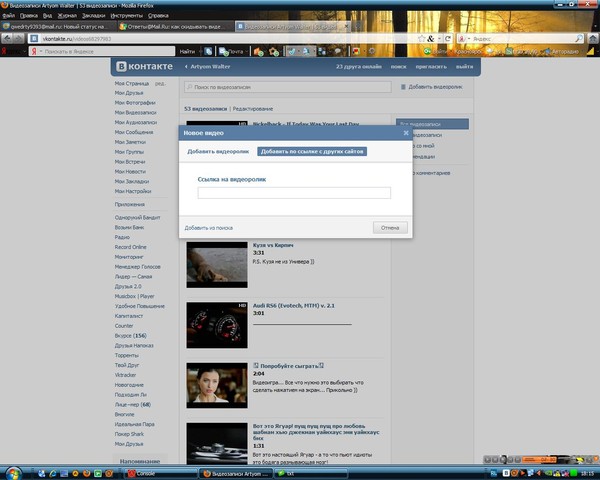 Разве что скачать файл с ютуба себе на компьютер и уже оттуда загрузить в свои видеозаписи Вконтакте.
Разве что скачать файл с ютуба себе на компьютер и уже оттуда загрузить в свои видеозаписи Вконтакте.
Если же ролик не запрещен к копированию. То вы увидите перед собой следующее окошко, в котором необходимо будет точно также подкорректировать название и описание, а также установить ограничение на просмотр и комментирование. Но это все, конечно же, по желанию.
После того, как нажмете на кнопку «Сохранить», ролик успешно добавится.
Как добавить видео с мобильного
Рассмотрим теперь, как выполняется донное действие на мобильном приложении для Андроид . Запускаем приложение Вконтакте. В левом меню находим значок Видеопленки, нажимаем на него. В открывшемся окошке в правом верхнем углу жмем на крестик и у нас выскакивает меню с несколькими пунктами:
Записать видео – понятно, функция записывает файл с мобильной камеры и сразу же добавляет в соц. сеть.
Выбрать существующее – подгружает все видеофайлы, которые у вас сохранены на мобильном устройстве с андроид, будь то телефон либо планшет, а вы уже выбираете, какое видео хотите добавить.
По ссылке из других сайтов – тоже понятно. Этот пункт создан, чтобы ролики с ютуба добавлять можно было:
Добавляем видео на стену
Находим у себя на страничке раздел «Что у вас нового?» Это именно туда мы добавляем свои записи и чуть ниже кнопочка «Видеозапись», именно на нее и надо нажать, чтобы загрузить файлик на стену:
Чтобы добавить видос на стену со своего компьютера его нужно вначале загрузить в «Мои видеозаписи». Как это делать, мы уже знаем из первого пункта данной статьи.
Вставляем видео в группу
Последний пункт сегодняшнего мануала будет для владельцев групп Вконтакте. Если вы хотите добавить к себе в группу Видео, то зайдите на главную страничку группы, под аватаркой нажмите на три точки в виде меню и из выпавшего списка выберите пункт «Управление сообществом»:
На следующем этапе в настройках сообщества находим пункт «Видеозаписи» и напротив ставим «открытые», если хотим, чтобы все могли иметь возможность добавлять ролики.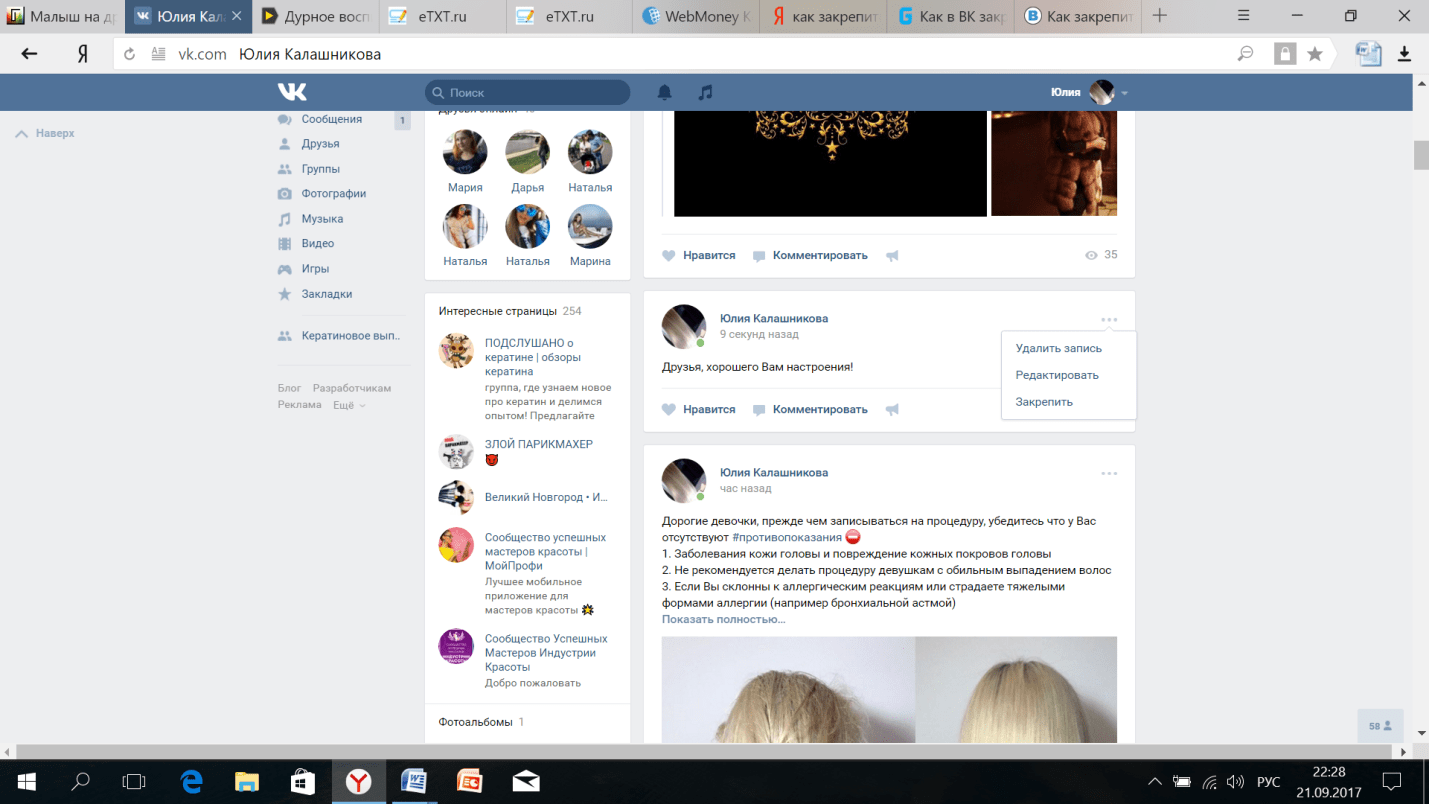 Можно поставить «Ограниченные», чтобы добавлять видосы моли только администраторы и редакторы.
Можно поставить «Ограниченные», чтобы добавлять видосы моли только администраторы и редакторы.
Жмем кнопку «Сохранить»:
Переходим теперь на главную страницу сообщества и ищем с правой стороны снизу раздел «Видеозаписи» и нажимаем на него:
Нажимаем на кнопочку «Добавить видео» и заполняем все уже знакомые нам параметры для видеоролика, я не буду по сто раз повторяться, ведь статья и так получилась длинная:
Все, дорогие друзья, с добавлением видеороликов в социальную сеть Вконтакте мы с вами разобрались.
Как добавить видео в ВК – инструкция
Приветствую!
Вконтакте располагает обширной базой видеороликов. Это, конечно, не уровень международного видеохостинга YouTube, но всё равно впечатляет. А наполняют роликами социальную сеть ВК сами пользователи, ежедневно загружая огромное количество роликов в социальную сеть.
Загруженные ролики можно прикреплять к сообщениям, отправлять на стену и т.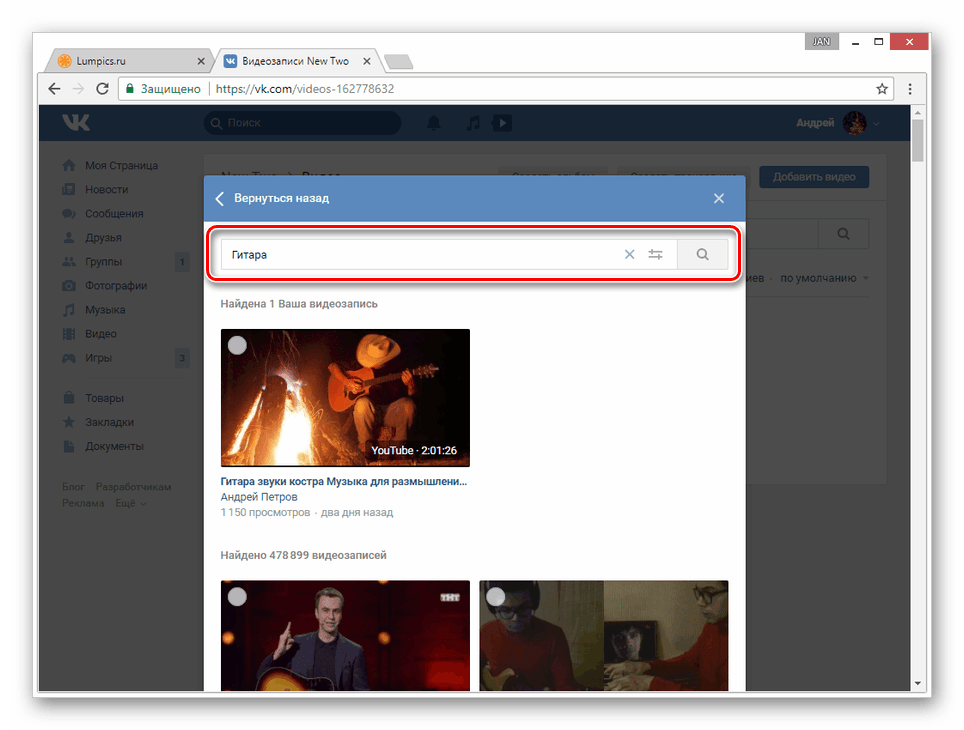 д.
д.
И в данном материале мы рассмотрим, как загружать ролики на ВК, а также разберём, как их можно впоследствии делиться, прикреплять и отправлять, если в этом возникнет необходимость.
Инструкция по добавлению видео в ВК
- Процедура добавления осуществляется в разделе Видео. Откройте его, нажав соответствующий пункт в боковом меню.
- Открыв раздел с видео, нажмите находящуюся там кнопку Добавить видео.
- Будет открыто небольшое окно поверх страницы. В данном окне можно как выбрать ссылку на файл видео, так и быстро добавить видео с какого-либо другого видеохостинга, к примеру, YouTube.
Далее возможны два варианта. Давайте сначала подробнее разберём процесс добавления видео с другого сервиса, где имеются видеоролики. В приведённом примере ниже это будет ролик с YouTube.
- Нажав кнопку Добавить с другого сайта, будет высвечено поле для ввода ссылки на ролик.
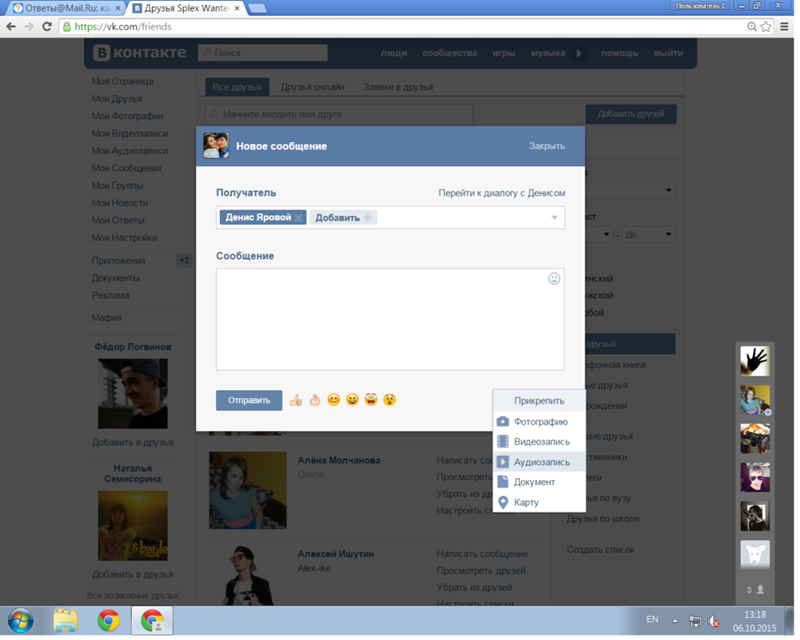 Скопируйте ссылку со страницы видеоролика и вставьте в данное поле.
Скопируйте ссылку со страницы видеоролика и вставьте в данное поле. - Будет показано превью и некоторые другие данные, которые вы можете изменить. А именно, название, описание, выбор альбома, в котором будет помещён ролик и кто может его видеть и комментировать.
Указав необходимую информацию, нажмите кнопку Сохранить.
Это была инструкция по добавления ролика с одного из популярных видеохостингов, однако можно загрузить и непосредственно видеофайл. Перейдём к процессу загрузки желаемого файла видео на ВК.
- Для этого в окне загрузки файла необходимо выбрать пункт Выбрать файл.
Будет открыто окно файлового менеджера, в котором необходимо выбрать для загрузки видеофайл.
- Начнётся процесс загрузки. Пока видео загружается, вы уже можете вписать его название, описание, указать альбом, в котором бы хотели, чтобы был сохранён загруженный видеоролик, а также указать режим видимости и возможности его комментировать.

Также доступна опция зацикливания, это значит, что по окончании воспроизведения ролик вновь начнёт проигрываться сначала. А поставив галочку, отвечающую за публикацию видео на стене, после загрузки ролик будет размещён в качестве поста на вашей стене.
- По окончании загрузки ролик будет размещён в альбоме, где вы можете его открыть и просмотреть (Видео -> Мои Видеозаписи -> Добавленные \ Загруженные). Естественно, вы можете его отправить кому-либо или разместить как на своей стене, так и на какой-либо другой, или вовсе в обсуждениях группы или паблика.
Как в ВК отправить видео в сообщении, на стену или в обсуждении
Данный процесс весьма интуитивен. В форме для ввода сообщения имеется иконка видеозаписи, выглядит она так.
В форме ввода сообщения в чате её не видно, там необходимо навести курсор мыши на скрепку, дабы увидеть данный пункт.
По нажатии на данную кнопку\пункт, будет открыто окно видеозаписей, где вы можете выбрать желаемое видео, которое впоследствии будет прикреплено и отправлено в переписке, на стену или в обсуждении группы\паблика.
Как добавить видео ВКонтакте | Movavi
«ВКонтакте» – одна из самых популярных социальных сетей в нашей стране, которой пользуется каждый третий житель. Благодаря ВК стало возможным делиться с друзьями самими яркими моментами своей жизни через фото- и видеофайлы. Если с фотографиями все очень просто – для загрузки нужно нажать всего пару кнопок, то размещение видео вызывает у многих откровенное недоумение. Кроме того, существует вероятность, что такой видеофайл может значительно потерять в качестве при загрузке. Сегодня мы подробно расскажем, как загрузить видео в ВК без потери качества максимально быстро и просто, используя для этого ПК или телефон.
Как загрузить видео в ВК с компьютера
Шаг 1. Перейдите во вкладку «Видео».
Шаг 2. Сверху появится кнопка «Добавить видео». Нажмите на эту кнопку.
Шаг 3. Система предложит нам на выбор загрузку с компьютера или загрузку с другого сайта. Выбираем первый вариант.
Шаг 4.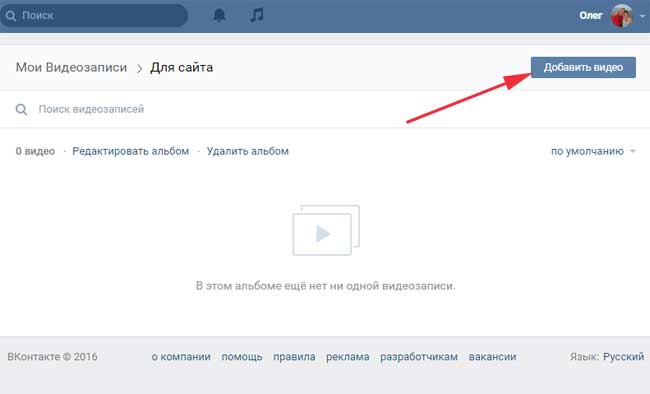 При нажатии на выбранную кнопку, появится окошко, в котором мы сможем увидеть все файлы, имеющиеся у нас на компьютере. Выберите необходимое видео.
При нажатии на выбранную кнопку, появится окошко, в котором мы сможем увидеть все файлы, имеющиеся у нас на компьютере. Выберите необходимое видео.
Шаг 5. После того, как видеофайл загрузится, вам останется только заполнить его описание и обложку.
Шаг 6. Для начала заполните разделы с названием и описанием к видео на свое усмотрение.
Шаг 7. Оформляем обложку. Для этого можно выбрать один из представленных кадров, либо загрузить фотографию самостоятельно с компьютера.
Шаг 8. Укажите настройки приватности. Вы можете указать кому будет доступен просмотр – только вам, всем пользователям и так далее. Скрытое видео будет отображаться с замочком.
Шаг 9. Проставьте галочки в настройках там, где это необходимо. У вас есть 2 дополнительные опции – зацикливание видео и публикация на вашей странице. Если вам что-то из этого нужно – просто поставьте галочку рядом.
Шаг 10. Нажмите кнопку «Готово».
Вот и все! Теперь вы знаете, как загрузить видео в ВК с компьютера.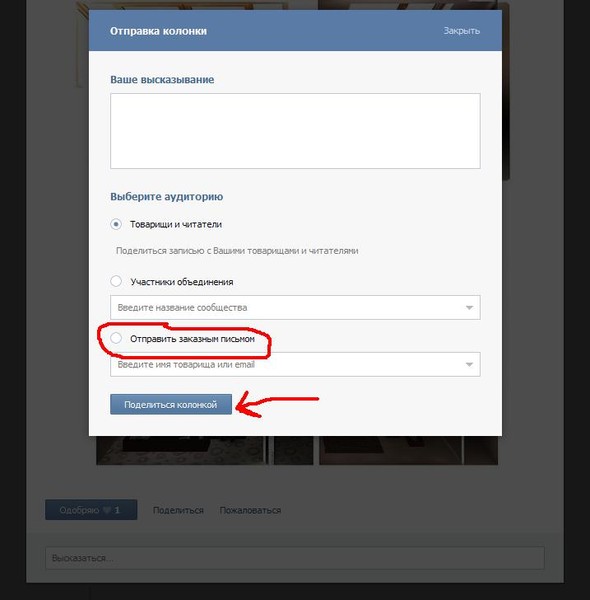 Как видите, процесс довольно простой и не требует каких-то специфических знаний. Просто повторите все, как в инструкции, и никаких проблем.
Как видите, процесс довольно простой и не требует каких-то специфических знаний. Просто повторите все, как в инструкции, и никаких проблем.
Как с телефона добавить видео в ВК
Мы разобрались, как загрузить ролик с компьютера, но как с телефона добавить видео в ВК? Просто повторите шаги, описанные ниже:
Шаг 1. Зайдите в приложение и затем перейдите во вкладку «Видео».
Шаг 2. Нажмите значок «+» в правом верхнем углу.
Шаг 3. Выберите необходимый способ загрузки. Вы можете записать видео, выбрать существующее, загрузить по ссылке с других сайтов или создать альбом, а потом в него загрузить видео. Мы выберем пункт выбрать существующее. Таким образом мы добавим видео, которое уже есть на нашем телефоне в ВК.
Шаг 4. Выберите необходимый видеофайл.
Шаг 5. Нажмите «Прикрепить».
Шаг 6. Заполните название и описание и нажмите на «ОК».
Как добавить видео в ВК с «Ютуба»
Зачастую бывает, что необходимо добавить видео с какого-либо хостинга.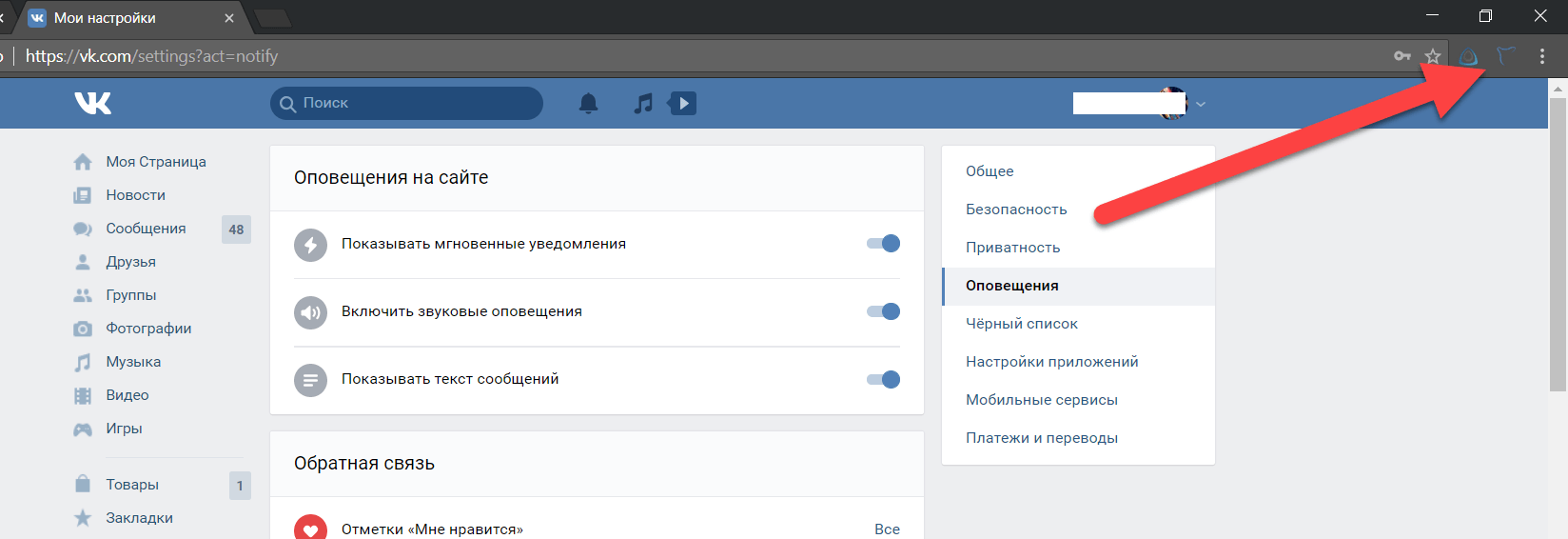 Например, с YouTube. И многие не знают, что не обязательно скачивать видео с первого источника, а потом загружать в ВК. Поэтому мы решили рассказать, как добавить видео в ВК с «Ютуба». Для загрузки напрямую можно просто воспользоваться ссылкой на видео. Весь процесс довольно простой и быстрый.
Например, с YouTube. И многие не знают, что не обязательно скачивать видео с первого источника, а потом загружать в ВК. Поэтому мы решили рассказать, как добавить видео в ВК с «Ютуба». Для загрузки напрямую можно просто воспользоваться ссылкой на видео. Весь процесс довольно простой и быстрый.
Шаг 1. Выполните 2 первых шага, которые необходимы для загрузки видео с компьютера. Только в этот раз выберите раздел «Добавить с другого сайта».
Шаг 2. В появившемся окошке вставьте заранее скопированную ссылку. Если правообладатель запретил использовать его контент на других сайтах, то появится соответствующее сообщение. В этом случае выполнить загрузку не получится. Нажимаем на «ОК».
Шаг 3. После того, как ролик загрузился, необходимо заполнить все те же пункты, что и при загрузке видео с компьютера, а именно – описание, название, обложка.
Шаг 4. Нажмите на кнопку «Сохранить».
Как добавить видео в группу ВК
Как добавить видео в группу ВК, в альбом и в обложку группы? Этим вопросом задается каждый, кто начинал вести свою собственную группу в соц. сети. Самому разобраться в этом не так просто, но следуя нашим инструкциям, вы без проблем справитесь с этой задачей.
сети. Самому разобраться в этом не так просто, но следуя нашим инструкциям, вы без проблем справитесь с этой задачей.
Начнем с добавления материалов в альбом «Видеозаписи».
Шаг 1. Сначала нажмите на 3 точки под аватаркой группы, а затем – на кнопку «Управление сообществом».
Шаг 2. В настройках найдите пункт «Видео». Здесь можно выбрать, кто именно сможет добавлять видео в группы. Укажите нужный тип и нажмите кнопку «Сохранить».
Шаг 3. С главной страницы перейдите в раздел «Видеозаписи».
Шаг 4. В открывшемся меню нажмите кнопку «Добавить видео» и выполните все по тому же алгоритму, что и ранее.
Теперь давайте разберемся как же залить видео в обложку группы. Благодаря этому шапка группы будет выглядеть живой, необычной и будет привлекать пользователей.
Шаг 1. Зайдите в настройки, далее в раздел «Основная информация» и найдите опцию «Настройки обложки».
Шаг 2. Нажмите на кнопку «Управление».
Шаг 3. Появится меню, в котором можно добавлять как видео, так и фото. Они будут поочередно сменять друг друга. Это и будет живая обложка сообщества. Загрузите все необходимые материалы нажатием кнопки «Добавить» и сохраните.
Появится меню, в котором можно добавлять как видео, так и фото. Они будут поочередно сменять друг друга. Это и будет живая обложка сообщества. Загрузите все необходимые материалы нажатием кнопки «Добавить» и сохраните.
Вот таким образом можно просто и быстро оживить свою группу в ВК, добавив интересные материалы и живые обложки. Это обязательно заинтересует пользователей и добавит вам подписчиков.
Как добавить видео на страницу ВК
Если вы решили поделиться своими видеоматериалами, то вы можете сделать это, добавив видео на стену, или же опубликовав его в истории. И то, и другое делается всего за несколько кликов.
Публикация на стене
Шаг 1. Найдите раздел «Что у Вас нового?» на своей странице.
Шаг 2. Нажмите на кнопку «Видеозапись».
Шаг 3. Выберите один из двух способов – загрузить с компьютера или загрузить по ссылке. Прикрепите и сохраните публикацию.
Публикация в историю
Шаг 1. Откройте приложение на телефоне. Зайдите в раздел «Новости».
Зайдите в раздел «Новости».
Шаг 2. Нажмите на изображение профиля с подписью «История».
Шаг 3. Запишите видео (большое видео записать не получится) или прикрепите уже имеющиеся (для этого зайдите в галерею).
Шаг 4. Нажмите «Опубликовать сейчас».
Готово! Теперь вы знаете, как добавить видео на страницу ВК. Ваша история будет видна вашим друзьям в течение суток.
Каким бы способом вы не загружали видео, необходимо помнить, что оно должно быть, в первую очередь, в хорошем качестве. Наверное, многие замечали, что после заливки видео в ВК, его качество значительно снижается. Связано это с тем, что сервис автоматически кодирует их в формат FLV. Из-за двойной конвертации и снижается качество видеозаписей. Поэтому советуем изначально загружать все в нужном формате. Кроме того, необходимо учитывать такие показатели, как размер загружаемого видео, частота кадров и битрейт.
Для того, чтобы в этом разобраться, потребуется время. Намного проще использовать специализированные программы для монтажа видео, которые сделают все это за вас.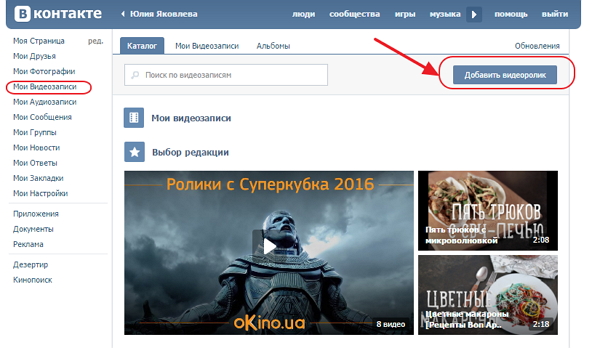 К примеру, Movavi Video Suite. Все что вам потребуется – загрузить нужное видео в программу, и оно будет переведено в необходимый формат за считанные секунды. Останется только выложить его в ВК или загрузить в IGTV. Кроме того, в Video Suite можно также отредактировать видеоматериалы, добавить интересные эффекты и фильтры. Программа предельно проста, освоить её можно буквально за несколько минут. А результат будет ничуть не хуже профессионального. Пользуйтесь программой и нашими инструкциями по загрузке и у вас всегда будут самые эффектные и качественные видео в ВК. Друзья и подписчики обязательно оценят!
К примеру, Movavi Video Suite. Все что вам потребуется – загрузить нужное видео в программу, и оно будет переведено в необходимый формат за считанные секунды. Останется только выложить его в ВК или загрузить в IGTV. Кроме того, в Video Suite можно также отредактировать видеоматериалы, добавить интересные эффекты и фильтры. Программа предельно проста, освоить её можно буквально за несколько минут. А результат будет ничуть не хуже профессионального. Пользуйтесь программой и нашими инструкциями по загрузке и у вас всегда будут самые эффектные и качественные видео в ВК. Друзья и подписчики обязательно оценят!
Как добавить видео в ВК с телефона
Всем привет. В этой статье, я покажу как добавить видео в ВК с телефона Андроид на свою страницу, а также в сообщение и на стену.
Для того чтобы добавить видео в социальную сеть ВКонтакте с телефона, необходимо использовать приложение ВКонтакте, не путайте с мобильной версией ВК, как установить приложение ВКонтакте на телефон, я рассказал здесь.
Далее следуйте инструкции описанной мной ниже.
Как добавить видео в ВК с телефона:
Как добавить видео в ВК с телефона на свою страницу
1. Запускаем приложение ВКонтакте, на своём телефоне или планшете.
2. Открываем меню, нажав на значок три полоски в правом нижнем углу.
3. В открывшемся меню, выбираем раздел «Видео».
4. В разделе видео, нам необходимо нажать на значок «Плюс», расположенный в правом верхнем углу.
5. В открывшемся окне, жмём на пункт «Выбрать существующее».
6. Теперь перед нами открылись все видеоролики расположенные в памяти телефона, находим необходимое видео икликаем по нему.
7. При необходимости редактируем видео, после жмём кнопку прикрепить.
8. Даём название видео, после жмём кнопку «ОК». 9. Ждём некоторое время, так как добавленные видео появляются не сразу. Видим что видеоролик успешно добавлен.
Как добавить видео в ВКонтакте с телефона в сообщение
1. Открываем переписку с человеком, которому хотите отправить видео в сообщении.
Открываем переписку с человеком, которому хотите отправить видео в сообщении.
2. Жмём на значок скрепка, находящийся в левом нижнем углу.
3. Перед нами открылся раздел, с фотографиями и видеороликами находящимися в памяти телефона, видео отмечены значком видеокамера. Находим нужный видеоролик и кликаем по нему.
4. Жмём на ссылку «Прикрепить».
5. Ждём пока видео полностью подгрузится(это может занять достаточно много времени), после жмём на кнопку «Отправить».
6. Видим что видео появилось в чате.
Хочется также отметить, что в сообщении можно отправить не только видео и фото, но и: аудио, граффити, деньги, подарок, документ, место на карте.
Как добавить видео в группу ВКонтакте
Социальная сеть ВКонтакте является не просто местом общения, но и площадкой для размещения различных медиафайлов, включая видеоролики. В настоящей инструкции мы рассмотрим все актуальные методы добавления роликов в сообщество.
Веб-сайт
Процесс добавления видеороликов ВК сделан так, чтобы у новых пользователей сайта не возникало лишних проблем с загрузкой. Если же вы с таковыми столкнулись, наша статья поможет их устранить.
Если же вы с таковыми столкнулись, наша статья поможет их устранить.
Настройка раздела
В качестве подготовительного шага необходимо активировать функционал сайта, отвечающий за возможность добавления видеороликов в группу. При этом вы должны обладать правами не ниже, чем «Администратор».
- Откройте начальную страницу группы и через главное меню «…» выберите пункт «Управление сообществом».
- С помощью меню в правой части окна переключитесь на вкладку «Разделы».
- В рамках основного блока на странице найдите строку «Видеозаписи» и щелкните по расположенной рядом ссылке.
- Из представленного списка выберите вариант «Открытые» или «Ограниченные» на ваше усмотрение, руководствуясь базовой подсказкой сайта.
- Закончив настройку нужного раздела, нажмите кнопку «Сохранить».
Теперь можно переходить непосредственно к добавлению видеозаписей.
Способ 1: Новое видео
Проще всего добавить видеозапись в группу, используя базовые возможности загрузки материала с компьютера или некоторых других видеохостингов. Данную тему мы подробно рассматривали на примере пользовательской страницы в отдельной статье, действия из которой вам нужно будет повторить.
Подробнее: Как добавить видео ВК
Обратите внимание, что если видеозапись как-либо нарушает авторские и смежные права, блокировке может подвернуться сообщество целиком. В особенности это актуально для случаев, когда в группу регулярно загружается большое количество записей с явными нарушениями.
Способ 2: Мои видеозаписи
Этот метод является скорее дополнительным, так как при его использовании у вас на странице уже должны присутствовать видеоролики, загруженные тем или иным образом. Но несмотря на сказанное, все равно важно знать обо всех возможностях, включая эту.
- На стене паблика в правой части страницы найдите и нажмите кнопку «Добавить видеозапись».

- Если в сообществе уже имеются ролики, в той же колонке выберите раздел «Видеозаписи» и на открывшейся странице воспользуйтесь кнопкой «Добавить видео».
- В окне «Новое видео» нажмите кнопку «Выбрать из моих видеозаписей».
- Используя инструменты поиска и вкладки с альбомами, найдите нужное видео.
- При попытке поиска записей, помимо роликов с вашей страницы, будут представлены результаты, взятые из глобального поиска по сайту ВКонтакте.
- Кликните по кнопке с левой стороны на превью, чтобы выделить видеозапись.
- Для завершения нажмите кнопку «Добавить» на нижней панели.
- После этого выбранный контент появится в разделе «Видео» в группе и по необходимости может быть перемещен в любой из ваших альбомов.
Читайте также: Как создать альбом в группе ВК
На этом мы завершаем процесс добавления видео в группу через полную версию сайта ВКонтакте.
Мобильное приложение
В официальном мобильном приложении методы добавления видео в группу несколько отличаются от веб-сайта. Кроме того, у вас не будет возможности удалить ролик, загруженный на сайт другим пользователем и добавленный вами по случайности.
Способ 1: Запись видео
Так как подавляющее большинство современных мобильных устройств оснащено камерой, вы можете записать и сразу же загрузить новый видеоролик. При таком подходе у вас не будет проблем с форматом или размерами видео.
- На стене группы выберите раздел «Видео».
- В верхнем правом углу щелкните по иконке плюсика.
- Из списка выберите пункт «Записать видео».
- С помощью представленных инструментов выполните запись.
- Далее вам остается лишь подтвердить добавление на сайт.
Для комфортного добавления подобных роликов вам нужен достаточно быстрый интернет.
Способ 2: Видео по ссылке
Благодаря этому подходу возможно добавить видео из других сервисов, к числу которых преимущественно относятся видеохостинги.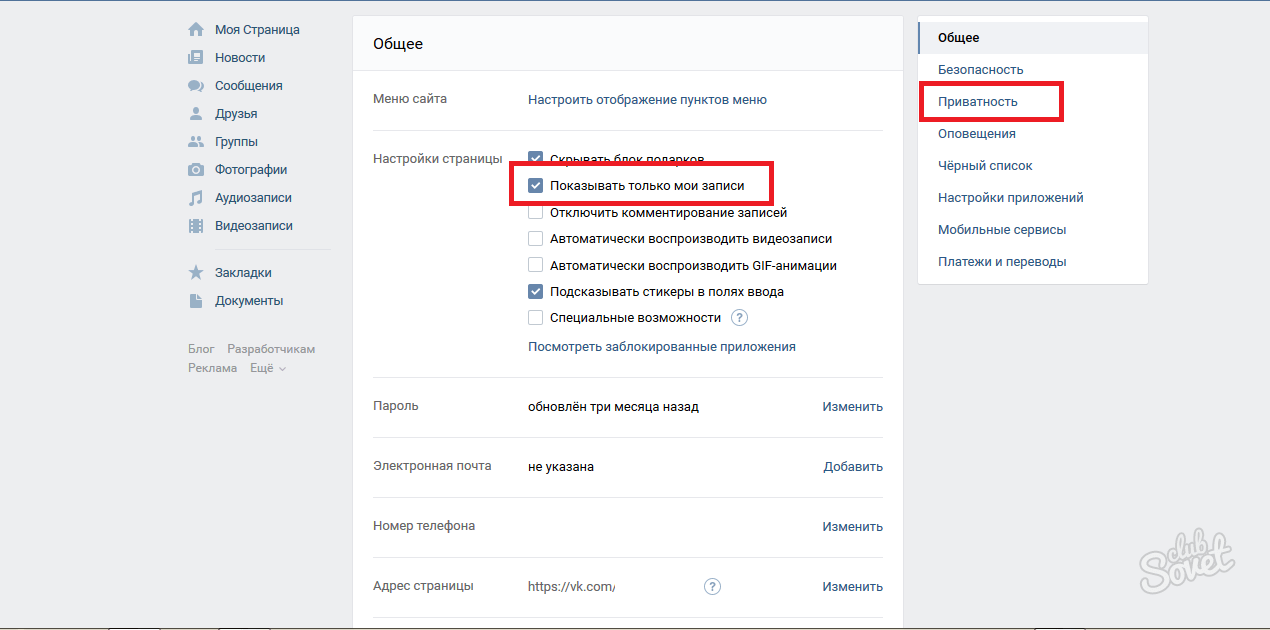 Стабильнее всего загрузка выполняется с YouTube.
Стабильнее всего загрузка выполняется с YouTube.
- Находясь в разделе «Видеозаписи» в группе ВКонтакте, нажмите по значку в правом углу экрана.
- Из списка выберите пункт «По ссылке с других сайтов».
- В появившеюся строку впишите полный URL-адреса видеоролика.
- Добавив ссылку, нажмите кнопку «ОК», чтобы начать выгрузку.
- После непродолжительной загрузки ролик появится в общем списке.
- Его вы сможете удалить или переместить по желанию.
Любое добавленное из мобильного приложения видео, включая снятое самостоятельно, будет доступно и на веб-сайте. Это же правило в полной мере касается обратной ситуации.
Мы рады, что смогли помочь Вам в решении проблемы.Опишите, что у вас не получилось. Наши специалисты постараются ответить максимально быстро.
Помогла ли вам эта статья?
ДА НЕТКак добавить видео в группу ВКонтакте
В сегодняшнем выпуске я расскажу вам, как добавить видео в группу Вконтакте. В прошлой статье я говорил о том, как добавить фото в группу в вк, теперь продолжаем тему загрузки медиафайлов в паблик самой популярной социальной сети на просторах России и некоторых стран СНГ.
В прошлой статье я говорил о том, как добавить фото в группу в вк, теперь продолжаем тему загрузки медиафайлов в паблик самой популярной социальной сети на просторах России и некоторых стран СНГ.
Видеозапись — это разновидность контента, без которого не обойтись. Поэтому, данный пост обязателен к прочтению всем тем, кто решил создать свой паблик в вк и раскрутить его.
Содержание:
- Как добавить видео на стену группы
- Как добавить видео в группу в вк
- Видео-инструкция: как добавлять видео в группу Вконтакте
- Заключение
Как добавить видео в группу ВКонтакте
Инструкция достаточно простая и не требует особых навыков. Пояснения будут для начинающих пользователей, поэтому призываю более опытных пользователей быть сдержанными.
Как добавить видео на стену группы
- Войдите в свой личный аккаунт vk.com. Откройте список групп и найдите то сообщество, в которое будем добавлять видеозапись. Разумеется, загрузка ролика будет осуществляться в паблик, который принадлежит именно вам или же вы являетесь администратором сообщества;
- Итак, группа открыта.
 Теперь обратите внимание на поле для ввода текста с названием «Добавить запись…». Справа от этой надписи нажмите на второй по счету значок «Видеозапись», в виде киноленты.
Теперь обратите внимание на поле для ввода текста с названием «Добавить запись…». Справа от этой надписи нажмите на второй по счету значок «Видеозапись», в виде киноленты. - Выберите ранее загруженную в сообщество видеозапись, если такой нет, то нажмите на кнопку «К моим видеозаписям», и уже среди них выберите необходимый ролик. Есть возможность прикреплять сразу несколько видео, посредством нажатия на белый кружок в левом верхнем углу каждого загруженного ролика. Бывает и такое, что видеоролика нет в вк, но на компьютере нужная запись имеется. При таком раскладе, вы можете поступить двумя способами: загрузить видео в личные видеозаписи или загрузить видео в видеозаписи сообщества. О последнем читайте подробнее в следующем подзаголовке.
- После того, как выберите видео и оно появится на стене, вам будет необходимо прописать текст, описывающий ролик, после чего кликните на кнопку «Отправить».
Добавить видео с youtube на стену группы вк
Ребята, также добавить видео на стену сообщества можно, используя ссылку.
Например, на хостинге youtube вам приглянулся ролик, который хотелось бы разместить у себя в группе.
Чтобы это дело провернуть, достаточно скопировать ссылку в адресной строке ютуба, при просмотре видео.
Потом откройте свою группу и вставьте ссылку. Автоматически появится окно с видео, жмете отправить и больше делать ничего не надо. Кроме, сделать подпись, о чем, про что в записи и т.д.
Как добавить видео в группу в вк
- Откройте свою группу и посмотрите на сайдбар — правая панель. Найдите там блок «Видеозаписи», затем нажмите на него. Если никаких блоков с видео вы не обнаружили, то пойдемте настраивать их. Для этого, справа вверху под аватаркой нажмите на три точки «Действия», выберите в списке «Управление сообществом», перейдите во вкладку «Разделы». Напротив пункта «Видеозаписи», выберите «Ограниченные». При ограниченном доступе добавлять новые видеозаписи могут только редакторы и администраторы сообщества. Если доступ сделать открытым, то каждый желающий сможет заспамить ваш паблик.
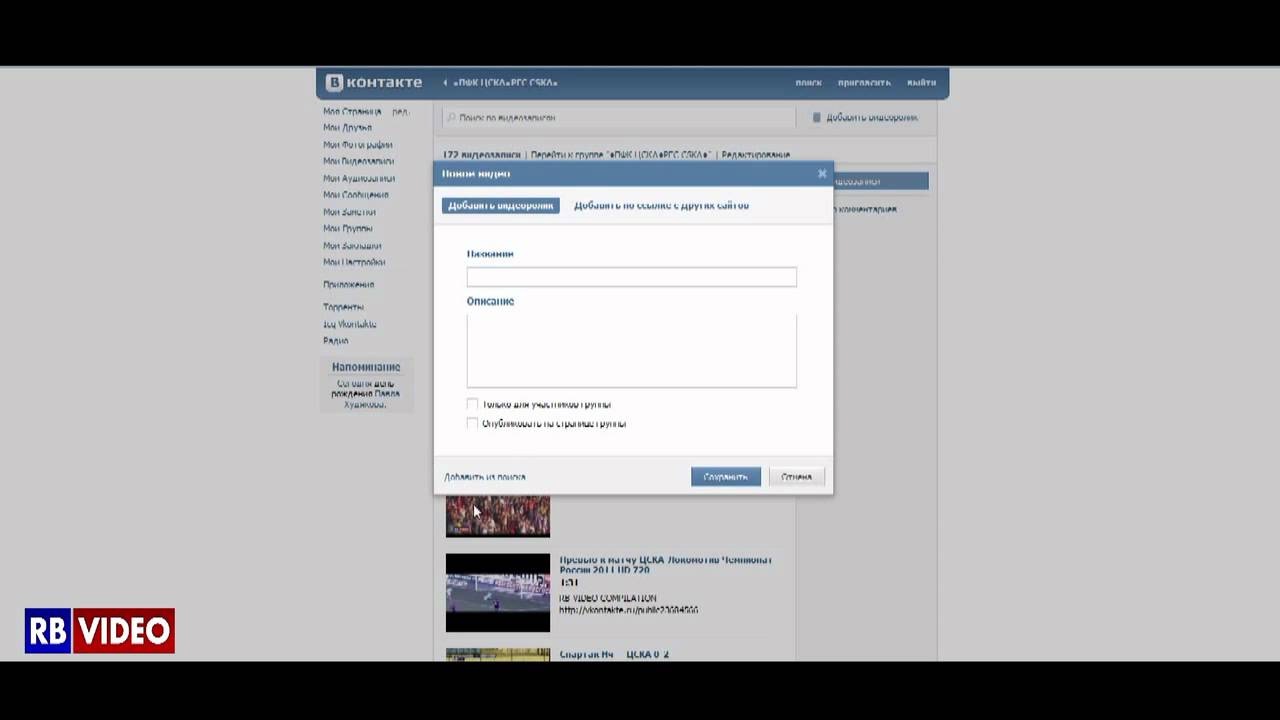
- Хорошо, идите обратно на главную страницу сообщества и перейдите в видеозаписи. В правом верхнем углу есть кнопка «Добавить видео», нажмите на нее. Появится новое окно с сообщением: чтобы начать загрузку, выберите файл на компьютере или перетащите видеозапись в это окно. Так и сделайте! Если у вас видео на рабочем столе или лежит в открытой папке, то захватите его левой кнопкой мыши и перетащите в новое окно. В ином раскладке, просто нажмите «Выбрать файл», после чего найдите ролик в проводнике. Кликните по нему и в вк начнется загрузка, а затем пойдет обработка. В это время можно придумать описание и прописать интересное название. Потом нажмите «Готово».
Ну, что же, вы теперь знаете, как добавить видео в сообщество вконтакте. Даже, если нужного ролика не будет, в любой момент можно его скачать на компьютер,а уже с компа загрузить в вк. Проблем особых я не вижу.
Для особой наглядности, предлагаю посмотреть видео инструкцию.
Видео-инструкция: как добавлять видео в группу Вконтакте
Заключение
Заканчивая выпуск, хотелось бы предложить к прочтению несколько тематических выпусков:
- Скачать видео с ВК бесплатно
- Как загрузить видео на ютуб и в вк?
На этом все, до новых встреч!
Интересные записи:
Как загрузить видео во ВКонтакте с телефона или компьютера
Видео — популярный тип контента в социальных сетях. ВКонтакте, вы можете добавить его на стену, в свои видео или в группу, отправить в сообщении другу. Видео ВКонтакте можно использовать для продвижения бизнеса и услуг, а также для увеличения вовлеченности и охвата аудитории.
Сегодня мы рассмотрим все способы добавления видео во ВКонтакте. Несмотря на простоту процесса, существует ряд ограничений и важных моментов — обо всем этом вы узнаете из статьи.
Как добавить видео в ВКонтакте
Перейдем к пошаговой инструкции.
с ПК
Войдите в свою учетную запись и в главном меню перейдите к пункту «Видео».
Если вы не нашли похожего раздела на своей странице, настройте его отображение. Для этого наведите курсор мыши на любой пункт меню и щелкните изображение шестеренки. В появившемся окне настроек найдите «Видео», установите флажок рядом с ним и сохраните изменения.
Перейдите в раздел Видео и нажмите Добавить видео.
Нажмите кнопку «Выбрать файл», найдите и откройте медиафайл на вашем компьютере. Скачивание начнется.
Ограничение на размер медиафайла — до 5 Гб. … Чтобы обойти это, разделите видео на несколько частей и загрузите их одну за другой в социальную сеть. Для этого используйте специальное программное обеспечение: Adobe Premiere Pro, VSDC Free Video Editor или Movavi Video Editor. Вы также можете загрузить видео размером более 5 ГБ на YouTube (такого ограничения нет), а затем загрузить его в ВК по ссылке.
С телефона
Мобильная версия социальной сети не поддерживает скачивание видео. Добавляйте ролики через официальное приложение ВКонтакте, принцип действия одинаковый как для iOS, так и для Android
Добавляйте ролики через официальное приложение ВКонтакте, принцип действия одинаковый как для iOS, так и для Android
Откройте меню приложения и перейдите в «Видео». Нажмите на «+» в правом верхнем углу экрана. Выберите вариант добавления видеозаписи ВКонтакте: вы можете записать видео и сразу загрузить его в социальную сеть, добавить уже существующее видео с мобильного устройства и прикрепить видео по ссылке из внешнего источника.
С YouTube
Чтобы добавить видео с видеохостинга или стороннего сайта в свой профиль, войдите в категорию «Видео» и нажмите «Добавить видео».
В открывшемся окне выберите «Добавить видео», а затем «Добавить с другого сайта».
После этого откроется окно со строкой для ввода url-адреса источника. Скопируйте туда адрес видео из адресной строки YouTube.
Эта функция полезна, поскольку не требует предварительной загрузки видео на ваш компьютер.Это экономит не только время, но и ресурсы компьютера.
В историю
Авторизуйтесь в своем профиле через мобильное приложение. Перейдите во вкладку новостей. Нажмите на знак плюса рядом со своим именем и фотографией.
Нажмите и удерживайте большую серую кнопку в центре, чтобы начать запись видео.
При необходимости отредактируйте видео и нажмите «Отправить». После этого история появится в ленте новостей ваших друзей. Обратите внимание: он будет удален через 24 часа.
Теперь несколько слов о «Истории ВКонтакте».Используйте только вертикальный формат видео, так как качество горизонтального видео ухудшается, а изображение искажается. Максимальная длина видеороликов в Stories — 15 секунд.
Сообществу
Включите раздел «Видео» в настройках группы — это можно сделать в разделе «Управление» под основной фотографией паблика.
После этого под контактами появится кнопка «Добавить видео». Нажмите на нее и выберите наиболее подходящий вариант:
- выберите файл на ПК;
- создать трансляцию;
- выберите из моих видео;
- добавлю с другого сайта.
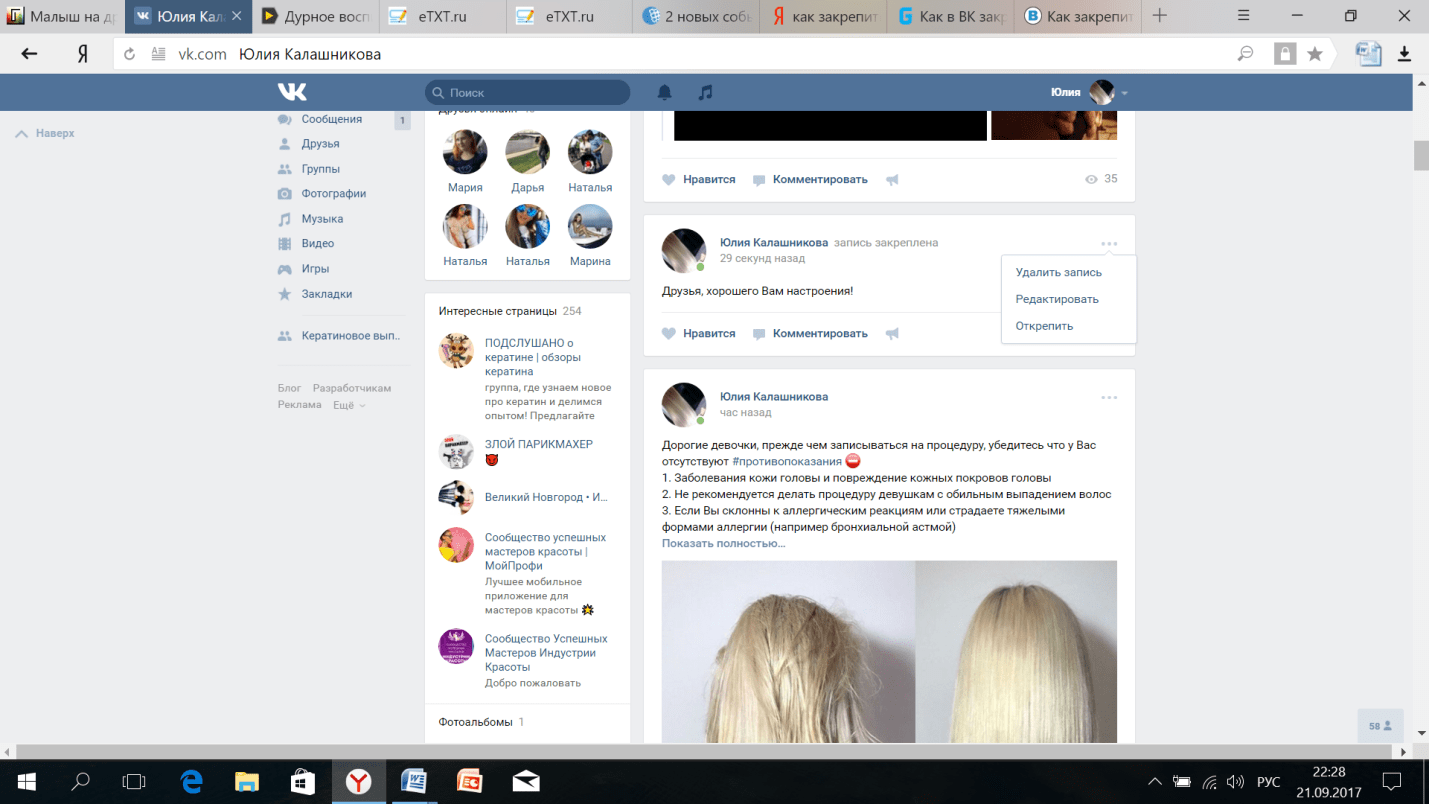
Далее процесс такой же, как и при загрузке видео на личную страницу.
Настройка отображения видео
А теперь поговорим о нюансах настройки.
Конфиденциальность
При добавлении видео с компьютера, телефона или YouTube необходимо установить параметры конфиденциальности: кто может смотреть и комментировать видео. Например, только вы, все пользователи, только друзья, друзья друзей или отдельные лица.
Крышка
Если вы загружаете видео с ПК или мобильного устройства, вы можете выбрать понравившуюся обложку из 10 предложенных.Вы также можете загрузить свою собственную обложку, нажав «+ Загрузить свою» в поле выбора обложки. Сделать это можно по аналогии с созданием обложки для ролика на YouTube.
При добавлении видео с YouTube или других сайтов нельзя выбрать / изменить обложку.
Имя
Загрузка видео ВКонтакте позволяет оставить исходное имя (как было на компьютере и в ролике на YouTube) или ввести новое. Название должно быть интригующим, сообщать, какую информацию получит пользователь при просмотре видео.Желательно добавить в заголовок ключевые слова, по которым пользователи могут искать видео.
Название должно быть интригующим, сообщать, какую информацию получит пользователь при просмотре видео.Желательно добавить в заголовок ключевые слова, по которым пользователи могут искать видео.
Примеры: «Быстрая оптимизация сайта под поисковые системы», «Как монетизировать канал Яндекс.Дзен».
Описание, ссылки, теги
К видео можно добавить описание длиной до 500 символов, включая вставку ссылок на сайт или группу, теги, которые нужно продвигать. Используйте тематические хэштеги, которые органично вписываются в описание видео. Например, # бизнес, # реклама, # монетизация.
Читайте также: Руководство по раскрутке группы ВКонтакте
Что делать, если видео не загружается
При загрузке видео на свою страницу или группу могут возникнуть следующие проблемы:
- Видео загружено, но недоступно. Скорее всего, в обработке. Его продолжительность зависит от скорости вашего интернет-соединения.
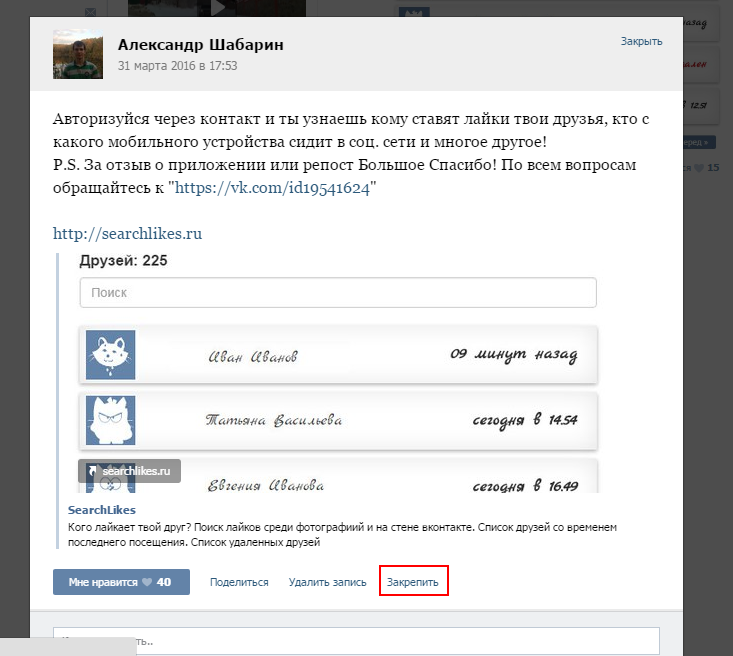
- Добавленное видео не воспроизводится. Если вы добавили медиафайл не из своего паблика, авторы видео могут не разрешить публикацию на других ресурсах.Вы не можете смотреть видео в сторонней группе.
- Загруженное видео было удалено. Судя по всему, содержание ролика противоречит правилам ВКонтакте. Лучше выбрать другой вариант.
Заключение
Сегодняшняя статья дала исчерпывающую информацию о загрузке видео во ВКонтакте. Если остались вопросы, пишите их в комментариях!
ВК: Настройка безопасности и приватности
Как и большинство социальных сетей, ВК привлекает самых разных людей.Учитывая его многомиллионную аудиторию, неудивительно, что наряду с его благонамеренными пользователями вы также найдете мошенников, спамеров и троллей всех мастей. Люди могут публиковать сервисы в личных сообщениях, размещать рекламу на вашей стене, писать нецензурные выражения в комментариях и ругать вас перед друзьями — для этого вам даже не нужно быть знаменитостью.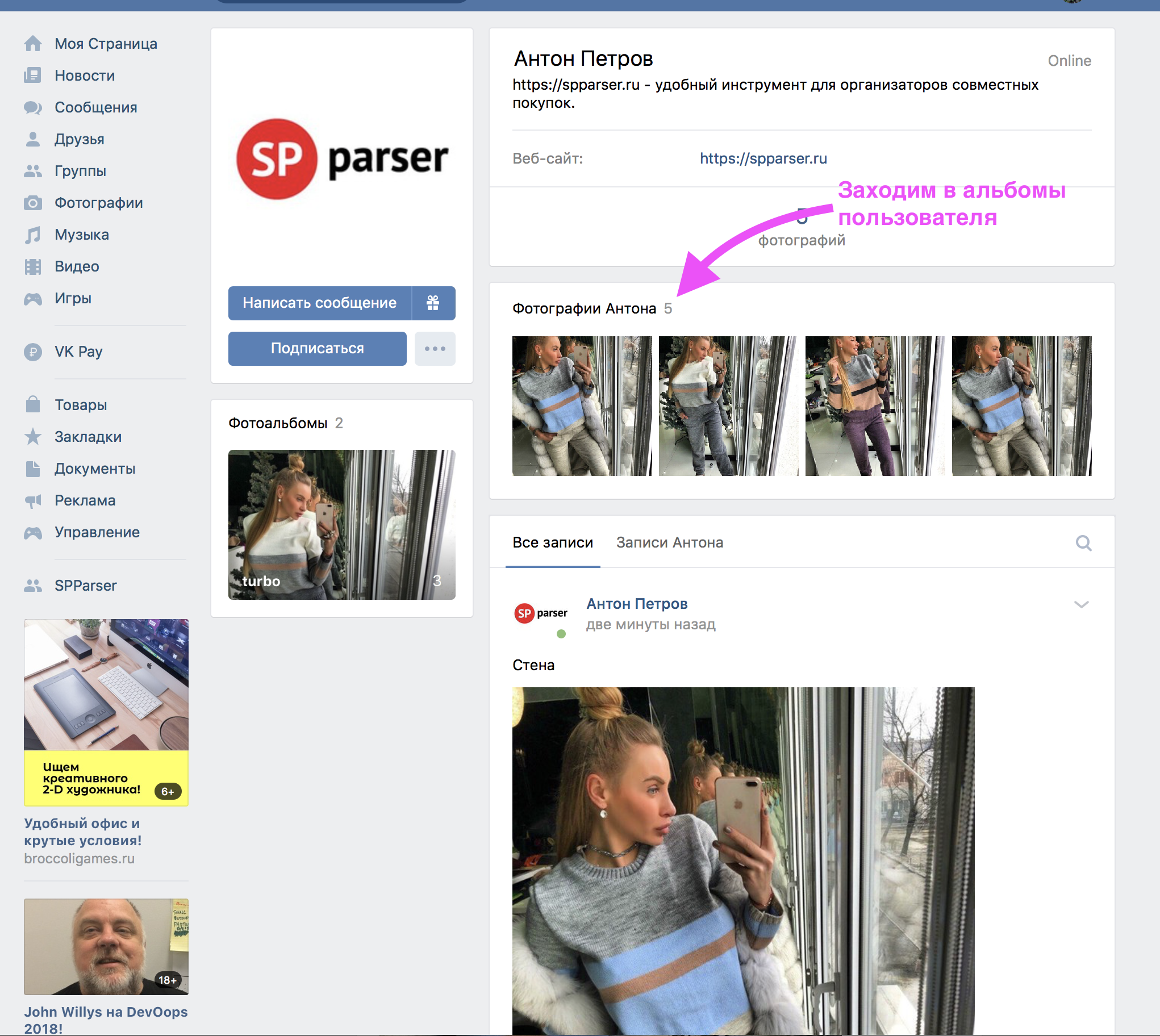
Вы можете защитить свою учетную запись от нежелательного внимания, правильно настроив ее. Даже если вы уже это сделали, рекомендуем убедиться, что все в порядке; Время от времени социальная сеть предлагает новые возможности.
Вкладка безопасности
Чтобы открыть экран настроек, щелкните свое имя в правом верхнем углу страницы и выберите «Настройки» в раскрывающемся меню. Вкладки, которые мы ищем, появятся справа.
Вкладка Security предлагает вариант двухэтапной проверки (в разделе 2-этапная проверка ). Если ваш пароль попадет в чужие руки, этот дополнительный шаг защитит вашу учетную запись, предотвратив проникновение злоумышленников в вашу учетную запись без одноразового кода.Вы можете получить код через SMS или через приложение 2FA.
Настройки VK также позволяют пользователям создавать резервных кода (резервные коды), которые пригодятся, когда ваш телефон находится вне досягаемости, и особенно в случае его кражи.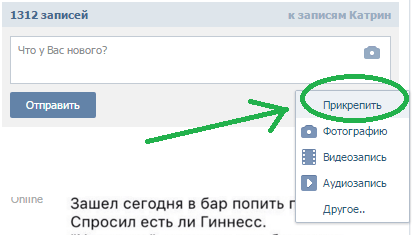
Кроме того, вкладка Security проинформирует вас, когда, где и с какого устройства вы (или, что еще хуже, не вы) в последний раз входили в эту учетную запись ВКонтакте, и какие сеансы в данный момент активны. Если вы видите, что кто-то вошел в систему под вашим именем, например, со случайного телефона или из другого города, немедленно завершите все сеансы, кроме текущего, щелкнув Завершить все сеансы прямо под историей активности.Лучше всего сменить пароль, как только вы это сделаете.
Вкладка «Конфиденциальность»: кто может просматривать ваш профиль
Вкладка Privacy позволяет ограничить круг пользователей, которым разрешено просматривать ваш профиль и конкретную информацию, содержащуюся в нем, тем самым защищая данные, которые вы хотите сохранить в большей конфиденциальности.
Таким образом, если вы предпочитаете не общаться со случайными людьми, параметр Тип профиля в последнем блоке настроек конфиденциальности должен быть установлен на Частный . Это скроет ваш профиль от посторонних. Но помните, что пользователи закрытого профиля по-прежнему могут быть обнаружены и отправлены в личную рассылку.
Это скроет ваш профиль от посторонних. Но помните, что пользователи закрытого профиля по-прежнему могут быть обнаружены и отправлены в личную рассылку.
Если вы не хотите, чтобы к вашей странице гуглили или открывали без авторизации, установите опцию Кто может видеть мой профиль в Интернете на Только пользователи ВКонтакте .
Есть еще один способ не дать случайным людям найти вас — ограничить круг тех, кто может найти ваш профиль по связанному с ним номеру телефона. Даже если ваш номер телефона скрыт от посторонних, по умолчанию любой может использовать его для поиска вашего профиля, включая магазины, в которых есть ваши контактные данные.
Чтобы изменить этот параметр, прокрутите экран «Конфиденциальность» вниз до Кто может связаться со мной и установите параметр Кто может найти меня с помощью импорта контактов по номеру телефона от до Друзья друзей или Никто .
Если вам нравится, что ваш профиль виден всем, но вы хотите скрыть его отдельные компоненты — например, группы, фотографии или аудиофайлы — вы можете настроить видимость для каждого блока отдельно. Сделайте это в самом верху вкладки Privacy в разделе My profile .
В частности, мы рекомендуем вам установить опцию Кто может просматривать мои фотографии местоположение от до Только друзья или Только я . Геотеги на ваших фотографиях могут доставить массу неприятностей. Лучше конечно просто запретить ВК доступ к геоданным. Но если вы действительно хотите поделиться им с друзьями или ваша старая версия Android не поддерживает управление авторизацией, этот параметр может пригодиться.
Также неплохо скрыть от посторонних глаз анкеты своих близких друзей и родственников, чтобы защитить их таким же образом.Просто добавьте их в свой список скрытых друзей в настройке Кто отображается в моем списке друзей и подписан на пользователей и установите для параметра Кто может просматривать моих скрытых друзей значение Только друзья или Только я .
Вкладка Конфиденциальность: Кто может писать и звонить вам в ВК
В ВК можно обмениваться сообщениями, а с 2018 года также совершать телефонные звонки, в том числе видеозвонки. Используйте настройки конфиденциальности, чтобы определить, кто и как сможет с вами связаться.
Используйте настройки конфиденциальности, чтобы определить, кто и как сможет с вами связаться.
Если вы хотите защитить себя от спама и оскорбительных сообщений на своей стене, сделайте ее недоступной для случайных людей, отредактировав Кто может отправлять сообщения на мою стену и Кто может комментировать мои сообщения Параметры в разделе Мои сообщения .
Вы также можете ограничить видимость сообщений и комментариев в том же разделе. Последний можно полностью отключить на вкладке Общие .
В разделе Кто может связаться со мной укажите, какие каналы вы соглашаетесь использовать для общения с незнакомыми людьми, если таковые имеются.Социальная сеть позволяет ограничивать отправителей личных сообщений и тех, кто может приглашать вас присоединиться к приложениям и сообществам и обращаться к вам через приложения. Здесь вы также можете запретить незнакомым людям звонить вам через социальную сеть.
Используйте вкладку Privacy , чтобы указать, соглашаетесь ли вы получать сообщения от компаний. ВКонтакте позволяет банкам и магазинам уведомлять пользователей об отправке покупок или поступлении денег через социальную сеть вместо SMS. Чтобы использовать эту опцию, компании необходимо специальное сообщество, которое должно быть проверено модераторами.
Сообщения также будут модерироваться, а реклама запрещена, поэтому вам не нужно опасаться спама при активации этой опции. Однако, если вам удобнее пользоваться старыми добрыми текстами, установите для параметра Какие сообщества могут отправлять мне личные сообщения с помощью моего номера телефона в самом низу экрана настроек конфиденциальности значение Нет .
Могут потребоваться дополнительные настройки
В самом низу экрана настроек конфиденциальности есть ссылка, по которой вы можете увидеть свой профиль глазами других людей.Если после того, как вы настроили все правильные настройки, некоторые персональные данные все еще видны посторонним, вам могут потребоваться параметры, не представленные на вкладке Privacy .
Например, вы можете скрыть свой номер телефона только в разделе контактной информации. Чтобы попасть туда, еще раз нажмите на свое имя в правом верхнем углу экрана и перейдите в Edit .
Чтобы изменить средства просмотра номера телефона, перейдите к Контактная информация в меню справа и щелкните маленький значок замка рядом с номером телефона.
В разделе редактирования профиля вы также можете решить, показывать ли дату вашего рождения вашим посетителям, скрывать ее полностью или показывать только месяц и день. Для этого откройте вкладку Основная информация и выберите нужный вариант в раскрывающемся меню под своим днем рождения.
Во вкладке Privacy также нельзя полностью ограничить доступ к фотографиям. Более того, каждый альбом нужно настраивать отдельно. Для этого настройте параметры. Кто может просматривать этот альбом? и Кто может комментировать мои фотографии? при создании нового альбома.Для существующего альбома вы можете изменить настройки видимости, используя ссылку Редактировать альбом , доступную внутри альбома, или щелкнув значок карандаша при предварительном просмотре альбома.
Не забудьте проверить свои настройки в других социальных сетях
Наконец, вспомните, какие другие учетные записи социальных сетей у вас есть и как долго ваши настройки конфиденциальности оставались без обновлений. Ознакомьтесь с нашими публикациями о том, как защитить свои учетные записи в Instagram, Facebook, Twitter и Snapchat.
Автоматическая публикация на пабликах Вконтакте с использованием VK API и Python
Vk.com (ВКонтакте) — самая популярная социальная сеть в России и странах бывшего СССР с более чем 430 миллионами пользователей. Изначально это был клон Facebook. Но теперь, после 10 лет разработки, эти два сервиса сильно отличаются друг от друга.
Традиционные преимущества vk.com — огромное количество бесплатной музыки и видео. Сервис позволяет пользователям загружать и обмениваться файлами и долгое время был довольно терпимым к пиратству.В 2016 году Mail.Ru Group, материнская компания Вконтакте, решила все проблемы с крупными музыкальными лейблами и теперь тесно сотрудничает с правообладателями.
В отличие от Facebook, ВКонтакте имеет очень эффективные возможности для создания сообществ: публичные страницы (блоги) и группы (открытые и закрытые веб-форумы). В сообществах ВКонтакте вы можете легко делиться новостями, фото, аудио, видео, текстовыми файлами в разных форматах, создавать темы обсуждений и вики-страницы. Когда я учился в университете в 2003-2009 годах, для обмена информацией в учебной группе нам потребовалось создать собственный веб-сайт и форум на базе phpBB.Сейчас практически все студенты просто используют для этого группы ВКонтакте. В отличие от Facebook, ВКонтакте показывает весь контент в группах как есть, без скрытия и фильтрации.
С возможностями автоматизации охвата можно делать разные интересные вещи на базе ВКонтакте. Для начала я решил разместить все аннотации из своего https://avleonov.com блога на https://vk.com/avleonovcom странице Вконтакте. Я создал эту страницу в веб-интерфейсе и автоматически заполнил ее контентом, используя свои собственные скрипты Python.
Создание нового приложения
Я хочу работать с Вконтакте из моих скриптов Python.Итак, для этого мне нужно будет создать новое автономное приложение. Сделать это можно здесь: https://vk.com/editapp?act=create
.Upd. Март 2018 Интеграция с Вконтакте внезапно оборвалась, потому что во все звонки добавили обязательный параметр версии.
Получение sms кода для подтверждения. И вот у меня новое приложение:
Я изменил статус на «Заявка включена и видна всем».
Получение информации о странице
А теперь попробуем что-нибудь сделать.Все доступные методы перечислены на https://vk.com/dev/methods
.Для большинства методов требуется аутентификация по токену. Например, используя токен сообщества , вы можете выполнять некоторые операции на своей странице. Давай получим. Захожу на страницу https://vk.com/avleonovcom?act=tokens
Создать токен
Выберите необходимые права для нового токена доступа:
- Разрешить приложению управлять сообществом
- Разрешить доступ к сообщениям сообщества
- Разрешить доступ к фотографиям сообщества
- Разрешить доступ к документам сообщества
Получение sms кода для подтверждения.И теперь у меня есть токен:
А теперь давайте информацию о группе:
#! / Usr / bin / python
Импортировать
community_token = "3bXXXXXXXXXXXXXXXXa3"
params = (
('group_id', 'avleonovcom'),
('access_token', community_token),
)
response = requests.get ('https://api.vk.com/method/groups.getById', params = params)
печать (response.text) Ответ в Json:
{«response»: [{«gid»: 149273431, «name»: «Александр Леонов», «screen_name»: «avleonovcom», «is_closed»: 0, «type»: »page», «is_admin»: 1 , «Admin_level»: 3, «is_member»: 1, «photo»: »https: \ / \ / pp.userapi.com \ / c638021 \ / v638021099 \ / 5ebf2 \ /CMFlIiN7BRQ.jpg «,» photo_medium «:» https: \ / \ / pp.userapi.com \ / c638021 \ / v638021099 \ / 5ebf1 \ /ObJxr2spgT » , ”Photo_big”: ”https: \ / \ / pp.userapi.com \ / c638021 \ / v638021099 \ / 5ebf0 \ /KQfDrQHHc4o.jpg”}]}
Создание поста
Хорошо, теперь давайте посмотрим, как опубликовать что-нибудь на стене сообщества https://vk.com/dev/wall.post
Для этого мне нужен токен пользователя . Я попробую «Неявный поток» для токена доступа пользователя.
Я просто открываю этот URL в браузере:
https: // oauth.vk.com/authorize?client_id= 6096665 & display = page & redirect_uri = https: //oauth.vk.com/blank.html&scope= офлайн, фотографии, стена, группы & response_type = token & v = 5.65
И когда я нажму «Разрешить», я буду перенаправлен на:
https://oauth.vk.com/blank.html#access_token= bd9487fcd4bd6de7e43aqjfo2n3tjdfi3323b6327b1128987c834ab0b13d8a2fbe1fedc0119bcb473000 & expired_index_0119bcb47246d2a А теперь можете использовать этот токен. Примечание! «-» в owner_id. Это важно! {«ответ»: {«post_id»: 3}} Первое автоматически отправленное сообщение! Большой! Хорошо, теперь давайте попробуем опубликовать URL с текстом и фотографией {«ответ»: {«post_id»: 6}} Здесь есть все необходимые элементы: многострочный, хэштеги, ссылки и картинки. Жалко, что я не могу указать изображение для любого URL-адреса, как я могу сделать это в графическом интерфейсе. 🙁 Как видите, я использовал картинку ID photo1468099_456239095 со своей личной страницы.Итак, давайте также посмотрим, как добавлять изображения на страницу сообщества. В первую очередь мне нужен фотоальбом на моей страничке. Я могу создать его вручную или воспользоваться этим методом https://vk.com/dev/photos.createAlbum {«response»: {«aid»: 245830662 , «thumb_id»: 0, «owner_id»: — 149273431, «title»: «иллюстрации блога», «description»: «изображения с avleonov.com», » created »: 149 user_token = "bdXXXXXXXXXXXXXXXXX49"
params = (
('owner_id', '-149273431'),
('from_group', '1'),
('сообщение', 'Привет, мир!'),
('токен_доступа', токен_пользователя),
)
response = requests.get ('https://api.vk.com/method/wall.post', params = params)
печать (ответ.текст)
params = (
('owner_id', '-149273431'),
('from_group', '1'),
('сообщение', 'Привет, мир2!'),
('сообщение', 'фото1468099_456239095, https: // avleonov.com '),
('токен_доступа', токен_пользователя),
)
response = requests.get ('https://api.vk.com/method/wall.post', params = params)
печать (response.text) Создание нового фотоальбома
params = (
('group_id', '149273431'),
('название', 'иллюстрации блога'),
('описание', 'изображения с avleonov.com'),
('upload_by_admins_only', '0'),
('комментарии_отключены', '0'),
('токен_доступа', токен_пользователя),
)
ответ = запросы.получить ('https://api.vk.com/method/photos.createAlbum', params = params)
печать (ответ.текст)
Хорошо, вот мой новый альбом:
https://vk.com/album-149273431_245830662
А теперь давайте добавим изображения в этот альбом.
Загрузка изображений
Прежде всего, мне нужно спросить Vk, какой сервер я могу использовать для загрузки изображений в конкретном сообществе и альбоме: https://vk.com/dev/photos.getUploadServer
params = (
('group_id', '149273431'),
('идентификатор_альбома', '245830662'),
('токен_доступа', токен_пользователя),
)
response = requests.get ('https://api.vk.com/method/photos.getUploadServer', params = params)
печать (ответ.текст)
{«response»: {«upload_url»: » https: \ / \ / pu.vk.com \ / c638625 \ /upload.php? act = do_add & mid = 1468099 & aid = 245830662 & gid = 149273431 & hash = 376ebed109e24233586f11bb245567af & rhash = d97ac3f9662006c9cdeaf1bcfcfc5000: 9cdeaf1bcfcfc5000: 9cdeaf1bcfcfc5000: 9cdeaf1bcfcfc5000: 9cdeaf1bcfcfc5ee Получение URL из этого json: https://pu.vk.com/c638625/upload.php?act=do_add&mid=1468099&aid=245830662&gid=149273431&hash=376ebed109e24233586f11bb245567af&rhash=dee97ac3f966fi6loadc9 Теперь я могу загрузить файл изображения Петя.png на сервер, используя этот URL {«server»: 638625 , «photos_list»: « [{\» фото \ «: \» ae058e4488: z \ «, \» sizes \ «: [[\» s \ », \” 638625099 \ ”, \” 46dfc \ ”, \” kq-CLsvmn1c \ ”, 75,47], [\” m \ ”, \” 638625099 \ ”, \” 46dfd \ ”, \” ARweXs4fNY4 \ ”, 130,81] , [\ «X \», \ «638625099 \», \ «46dfe \», \ «azuLkrnJlEM \», 604 377], [\ «y \», \ «638625099 \», \ «46dff \», \ » Hhh9ZDOIG7A \ ”, 807,504], [\” z \ ”, \” 638625099 \ ”, \” 46e00 \ ”, \” — oRXtMm8KoI \ ”, 820,512], [\” o \ ”, \” 638625099 \ ”, \ «46e01 \», \ «BIuUvHI-jO4 \», 130,87], [\ «p \», \ «638625099 \», \ «46e02 \», \ «rvBynPb3ySs \», 200,133], [\ ”q \ «, \» 638625099 \ «, \» 46e03 \ «, \» 7co0uaiSnW4 \ «, 320,213], [\» r \ «, \» 638625099 \ «, \» 46e04 \ «, \» J3K4uca6G1E \ «, 510,340 ]], \ «Ребенок \»: \ «646c7ed0cdac2164775b2ad14cd2b45b \», \ «отладка \»: \ «xszmzxzyzzzozpzqzrz \»}] «,» помощь «: 245830662,» хэш «:» 10e144290d458ec : 149273431} Получение необходимых параметров: И, наконец, сохраните загруженный файл в фотоальбом: https://vk.com/dev/photos.save {«ответ»: [{«pid»: 456239022, «id»: » photo1468099_456239022 «, «помощь»: 245830662, «owner_id»: — 149273431, «user_id»: 1468099, «src»: »https: \ / \ / pp.userapi.com \ / c638625 \ / v638625099 \ / 46efe \ /climLuu7McI.jpg «,» src_big «:» https: \ / \ / pp.userapi.com \ / c638625 \ / v638625099 \ / 46eff \ /9rAsDsEmiUg.jpg «,» src_small «:» https: \ / \ / pp.userapi.com \ / c638625 \ / v638625099 \ / 46efd \ /mmeTVQjTAcE.jpg «,» src_xbig «:» https: \ / \ / стр.userapi.com \ / c638625 \ / v638625099 \ / 46f00 \ /vm8tYL62cTA.jpg ”,” src_xxbig ”:” https: \ / \ / pp.userapi.com \ / c638625 \ / v638625099 \ / 46f01 \ /RybUx0jpg ”lBX , «Ширина»: 820, «высота»: 512, «текст»: «тестовое изображение», «создано»: 14977}]} Примечание! Сервер возвращает идентификационную фотографию 1468099 _456239022. Это мой идентификатор пользователя. И идентификатор страницы — 149273431. Я не знаю, почему возвращается этот идентификатор. Итак, я редактирую id этой заменой: И это работает! Итак, теперь мы можем добавлять изображения в фотоальбом сообщества.Мы можем сделать пост из идентификатора изображения, текстового описания и веб-ссылки. Этого достаточно для успешной интеграции вашего сайта со страницей Вконтакте. 😉 Примечание! Есть лимит, на стене можно создавать не более 50 постов в день! Привет! Меня зовут Александр, я специалист по автоматизации информационной безопасности. Вы можете узнать обо мне больше здесь. В настоящее время лучший способ подписаться на меня — мой канал в Telegram @avleonovcom. Я его обновляю чаще, чем этот сайт.Если вы еще не использовали Telegram, попробуйте. Здорово. Вы можете обсудить мои сообщения или задать вопросы на @avleonovchat. Контроллер видеостены YIF VK Lite-S (вход — выход) VK Lite-S — это продукт нового поколения для профессиональной обработки видеоизображений, в основе которого лежит разработка технологии управления несколькими окнами, сверхвысокой четкостью и визуальным отображением.По сравнению с другими контроллерами видеостен на рынке, VK Lite-S поддерживает сверхвысокую одноканальную полосу пропускания, достигающую 6,5 Гбит / с, что дает значительное преимущество в скорости обработки и профессиональном управлении дисплеем. Принятие управления интерфейсом RS232 + LAN и настройка плат ввода / вывода DVI и HDMI, поддержка сохранения и вызова до 128 сцен для удовлетворения различных требований профессиональных системных приложений. ОСОБЕННОСТИ Чисто-аппаратный массив FPGA, модульная конструкция, аппаратные системы параллельной обработки видео; Возможность горячей замены модулей ввода / вывода, модулей управления, простота обновления и обслуживания; DVI, вход и выход HDMI; Открытие 2 окон на каждом экране; Управление до 4 группами видеостен на одном контроллере и работа с различными терминалами отображения, такими как LCD, DLP, проектор; Управление сценами, включая сохранение, переключение, вызов, повторное использование, максимальная поддержка 128 сцен; Различные методы управления, такие как RS232, сеть и совместимость со сторонними системами управления; Управление многопользовательским контролем, программное обеспечение может быть установлено через полномочия эксплуатации в соответствии с уровнем полномочий для разработки различных рабочих функций, различных уровней, различных привилегий работы и может быть установлено в любом диапазоне полномочий вывода; C / S платформа управления визуализацией, поддержка роуминга, наложения, увеличения / уменьшения, многооконного переключения; Картинка в картинке, клип сигнала и различные режимы отображения, такие как разделенный экран, полноэкранный и комбинированный экран; EDID, настройте разрешение вывода в соответствии с физическим разрешением системы отображения. Быстрое и понятное встраивание кнопок различных социальных сетей, мессенджеров и любых других источников для распространения любого контента. Не тратьте время на подготовку логотипов и настройку шаблона веб-сайта — используйте полностью готовый виджет Social Share, созданный Elfsight. Получите демонстрацию или зарегистрируйтесь в Elfsight Apps, чтобы создать виджет с помощью готовых шаблонов или сконструировать свое уникальное решение. Ознакомьтесь с этим руководством по установке: Применить все изменения. Выберите страницу или шаблон, на котором вы планируете разместить виджет общего доступа, и добавьте код, полученный в приложениях Elfsight. Вот платформы, для которых доступны значки:
Виадео,
Tumblr,
Stumbleupon,
Skype,
Ренрен,
Reddit,
Одноклассники,
Мое пространство,
Linkedin,
Линия,
Гугл плюс,
Gmail,
Электронное письмо,
Флипборд,
Evernote,
Digg,
Буфер,
Амазонка
Facebook Messenger,
Viber,
WhatsApp,
Телеграмма. Вы можете персонализировать свой виджет в любое время после того, как он был добавлен на ваш сайт. Для этого войдите в свою учетную запись в Elfsight Apps и перейдите в настройки виджета. Внесите желаемые изменения в редакторе, и они будут автоматически применены на вашем сайте. Виджеты Elfsight — ваш выбор, если вы ищете действительно эффективный инструмент для своего веб-бизнеса или проекта. Получите лучшие виджеты, которые помогут вам достичь большего! PHP 5.5 Отказ от ответственности Электронная почта: [электронная почта защищена] 18.11.2020 · Джон Кинг из CNN наблюдает за ростом числа случаев коронавируса почти во всех штатах Америки. Аманда Холден шокировала слушателей на Heart Breakfast в четверг, когда она предложила им подпрыгнуть на батуте — полностью обнаженными! Судья The Britain’s Got Talent сообщила, что она следовала 16/3/2021 · Eastdil Secured президент Майкл Ван Кониненбург говорит, что по мере нормализации экономики появятся больше проблемных возможностей пандемия.Он разговаривает исключительно со старшим репортером Blooerg Это британское видео 1960-х годов опирается на довольно сомнительную «науку», чтобы доказать свою точку зрения: «половое сношение вне брака» является «безответственным и, возможно, катастрофическим». Видео. Эшли Грэм в миниатюрном бикини на Невисе.19 апреля 2018 г. Видео. Саманта Хупс приглашает вас на экскурсию по прекрасному Невису. 13 февраля 2018 г. Видео. SI Swimsuit Outtakes: Саманта Хупс заводит друга-птицу на съемочной площадке. 6 июня 2019 г. Режиссер Джо Риттер. С Филиппом Палей, Хайди Хелмер, Стивеном Таш, Амандой Гудвин. Чарли Харрисон мечтает стать рок-звездой и с помощью друзей и банды местных хулиганов устраивает у себя дома концерт для известного продюсера звукозаписи, ну или хотя бы этого… Единственный в мире 24-дюймовый ЖК-монитор с разрешением Full HD, встроенный в веб-камеру HD, VK248H, позволяет легко проводить живые разговоры лицом к лицу с семьей, друзьями или партнерами по онлайн-играм.Создайте свой собственный видеоклип и шоу с помощью прилагаемого программного обеспечения LifeFrame2. Благодаря высокой контрастности 50 000 000: 1, быстрому отклику 2 мс и интерфейсу HDMI VK248H оптимизирован для наилучшего качества изображения и цвета. Волоконно-оптические кабели могут помочь защитить границу США и Мексики. Они могут обнаруживать людей, самолеты и автомобили, определять разницу и отправлять точные данные. Режиссер Джо Риттер.С Филиппом Палей, Хайди Хелмер, Стивеном Таш, Амандой Гудвин. Чарли Харрисон мечтает стать рок-звездой и с помощью друзей и банды местных хулиганов устраивает у себя дома концерт для известного продюсера звукозаписи, или, по крайней мере, этого… С Филлишей Энн, Родом Фонтаной, Келли Ли, Гершелем Сэвиджем. Политика — После того, как Dropbox находит коллекционера детской порнографии, шахматный клуб прекращает его нападение с ножом «Я провалил свою миссию — убить всех.Нейт Андерсон — 23 ноября 2015 г., 15:00 UTC Оптоволоконные кабели могут помочь защитить границу США и Мексики. Они могут обнаруживать людей, самолеты и т. Д. Видео TIME100 Беседы «Одна из этих женщин попросила госпожу приковать к стене цепью и избить ее плетью. девяти хвостов, как ее большой великолепный муж смотрел вместе с Видео было, пожалуй, самым близким к уступке со времен выборов в ноябре.Консервативный Wall Street Journal призвал Трампа уйти в отставку в новой редакционной статье, опубликованной в четверг. Видео было просмотрено более 1,8 миллиона раз с тех пор, как оно было загружено одиннадцать дней назад, и было оставлено 3500 комментариев, многие из которых были рассержены. 2.06.2018 · И хотя посещение видео с учетом давления, которое они испытывают, чтобы обслуживать доходы, а также клиентов, о которых никогда не слышали тюремные видеосещения или AI-порно.Если Уолл-стрит в ближайшее время не совершит нападение Атаки первоначально появились на личных аккаунтах женщин в Instagram, ВК или ВКонтакте — русские ответ на Facebook, которым ежедневно пользуются более 30 миллионов человек. 18.11.2020 · Джон Кинг из CNN наблюдает за ростом числа случаев коронавируса почти во всех штатах Америки. импорт json
upload_server = json.loads (response.text) ['ответ'] ['upload_url']
печать (upload_server)
файлов = {'file1': open ('petya.png', 'rb')}
response = requests.post (upload_server, files = файлы)
печать (ответ.текст)
img_hash = json.загружает (response.text) ['hash']
photos_list = json.loads (response.text) ['photos_list']
server = json.loads (response.text) ['сервер']
params = (
('group_id', '149273431'),
('идентификатор_альбома', '245830662'),
('хеш', img_hash),
('photos_list', photos_list),
('сервер', сервер),
('подпись', 'тестовое изображение'),
('токен_доступа', токен_пользователя),
)
ответ = запросы.получить ('https://api.vk.com/method/photos.save', params = params)
печать (ответ.текст)
photo_id = re.sub ("фото1468099", "фото-149273431", photo_id)
Контроллер видеостены LEMA VK Lite-S (16 входов — 8 выходов)
Вставить кнопку «Поделиться ВКонтакте» на сайте
Создайте кнопку ВКонтакте и настройте параметры
Опубликовать кнопку «Поделиться ВКонтакте» на сайте
Как мне персонализировать виджет после того, как я его опубликовал?
Почему приложения Elfsight?
VKomatic Automatic Post Generator и VKontakte Auto Poster Plugin для WordPress от CodeRevolution
Что можно делать с помощью этого плагина?
VKomatic Automatic Post Generator и VKontakte Auto Poster Plugin для WordPress — это передовой плагин VKontakte To WordPress и WordPress To VKontakte для импорта сообщений, который идеально подходит для автоматического ведения блога и автоматической публикации сообщений VKontakte .Он использует VKontakte Graph API, чтобы превратить ваш сайт в автоблог или даже в машину для зарабатывания денег!
Что интересно, так это то, что контент из групп и страниц ВКонтакте не индексируется поисковыми системами. Таким образом, контент, созданный таким образом, автоматически считается уникальным с точки зрения SEO.
Его также можно использовать для автоматической публикации постов ВКонтакте каждый раз, когда вы публикуете новый пост в своем блоге.
Используя этот плагин, вы можете автоматически создавать сообщения на основе набора предопределенных правил. Эти правила могут создавать сообщения из:
Примечание: этот плагин не будет публиковать сообщения из личных профилей ВКонтакте (только публичные группы и страницы)! Другие возможности плагина: Тестирование этого плагина
Требования к плагину
PHP DOM -> как его установить (если у вас его нет, но, вероятно, он у вас уже есть): http://php.net/manual/en/dom.setup.php Будущие работы
Нужна поддержка?
Пожалуйста, проверьте нашу базу знаний, в ней может быть ответ на ваш вопрос или решение вашей проблемы.Если нет, просто напишите мне на [email protected], и я отвечу, как только смогу. История изменений:
Версия 1.0 Дата выпуска 2017-05-10 Выпущена первая версия!
Версия 1.01 Дата выпуска 2017-06-13 Исправлены некоторые несовместимости
Версия 1.1 Дата выпуска 2017-06-29 Исправлен Google Translate
Версия 1.2 Дата выпуска 2017-08-04 В некоторых случаях исправлено создание заголовков
Версия 1.2.1 Дата выпуска 2017-08-04 Добавлена новая функция: импорт сообщений задним числом
Версия 1.3 Дата выпуска 2017-08-05 Основное обновление: добавлена возможность напрямую запрашивать стену страницы (без ключевых слов)
Множество исправлений ошибок и улучшений
Версия 1.3.1 Дата выпуска 2017-08-06 Исправить импорт сообщений
Версия 1.3.2 Дата выхода 07.08.2017 Добавлена возможность добавлять задержку публикации ВКонтакте
Добавлена возможность пропускать кастомные типы постов при позировании VK
Версия 1.3.3 Дата выпуска 2017-08-11 Добавлена возможность импортировать дату поста из даты оригинального поста vk
Версия 1.3.4 Дата выхода 2017-08-17 Добавлена возможность сокращать URL, указывающий обратно на ВК
Добавлена возможность сокращать сгенерированные URL-адреса сообщений
Добавлена возможность не копировать избранные изображения постов локально
Версия 1.3.5 Дата выпуска 2017-08-20 Исправлен импорт комментариев
Версия 1.3.6 Дата выпуска 2017-08-22 Добавлен шорткод для отображения сообщений, созданных этим плагином
Версия 1.3.7 Дата выпуска 2017-08-23 Фиксированная дата создания публикации
Версия 1.3.8 Дата выпуска 2017-08-28 Исправлены теги og: image
Версия 1.3.9 Дата выпуска 2017-09-12 Добавлена пагинация результатов
Версия 1.4.0 Дата выпуска 27.09.2017 Исправления ошибок
Версия 1.4.1 Дата выпуска 2017-09-28 Перевести / прокрутить импортированные комментарии
Возможность указать исходный язык перевода
Версия 1.4.2 Дата выпуска 2017-11-03 Обновлен плагин в соответствии с последними изменениями API ВКонтакте
Исправлена генерация вложений для изображений
Версия 1.4.3 Дата выпуска 2017-11-04 Исправлен импорт gif
Версия 1.4.4 Дата выпуска 07.11.2017 Исправления
Версия 1.4.5 Дата выпуска 2017-12-10 Исправлено прикрепление изображений к групповым сообщениям на стене
Версия 1.4.6 Дата выпуска 2017-12-14 Улучшена загрузка изображений на стену
Добавлена возможность загрузки изображения профиля пользователя / сообщества
Версия 1.4.7 Дата выпуска 2018-03-04 Исправлены некоторые несовместимости тем
Версия 1.4.8 Дата выпуска 2018-04-04 Исправлена несовместимость с Instamatic
Версия 1.4.9 Дата выпуска 2018-12-16 Добавлена поддержка вложенного импорта - импорт смешанного контента в один пост из нескольких плагинов, созданных CodeRevolution
Версия 1.5.0 Дата выпуска 2019-01-19 Добавлена поддержка блока Гутенберга и виджета боковой панели
Версия 1.5.1 Дата выпуска 2019-04-19 Обновление безопасности
Версия 1.5.2 Дата выпуска 2019-11-15 WordPress 5.3 обновление совместимости
Версия 1.5.3 Дата выпуска 2020-05-11 Добавлены новые функции для шаблонов содержимого
Обновление исправления ошибок
Версия 1.6.0 Дата выпуска 2020-10-28 Добавлена поддержка импорта вложенных комментариев из VK
Версия 1.6.1 Дата выпуска 2021-01-16 Обновление совместимости с PHP 8
Вы уже являетесь клиентом?
Если вы уже купили это и попробовали это сделать, свяжитесь со мной в разделе комментариев к этому элементу и оставьте отзыв, чтобы я мог сделать его лучшим плагином для WordPress!
WordPress 5.7 Проверено!
С помощью этого плагина вы можете получать контент из Dailymotion, который не обязательно принадлежит вам или который не находится под вашим контролем. Медиа, загруженные в Dailymotion, принадлежат автору, создавшему изображение или медиа. Если вы захватываете материал, защищенный авторским правом, без разрешения автора, разработчик плагина не несет никакой ответственности за ваши действия. Кроме того, разработчик плагина не может контролировать характер, содержание и доступность захваченного материала.
Вам нравится наша работа и вы хотите ее больше?
Ознакомьтесь с этим набором подключаемых модулей MEGA или набором подключаемых модулей SOCIAL. стена вк видео
Число случаев коронавируса растет в 94% штатов — CNN Video
Аманда Холден раздевается догола в саду для дерзкого мужа
Eastdil Secured President видит бедствие, приближающееся к реальности
Джорджем Строулопулосом Сегодня вечером | «Это было хорошо, но не так».
Саманта Хупс носит провокационную мокрую футболку — купальник
Пляжные мячи (1988) — IMDb
VK248H | Мониторы | ASUS Global
Волоконно-оптические кабели могут защитить границу США за меньшие деньги
Пляжные мячи (1988) — IMDb
Fuck My Wife Please! (Видео 2007) — IMDb
После того, как Dropbox находит коллекционера детской порнографии, шахматный клуб
Оптоволоконные кабели могут защитить границу США за меньшие деньги
До 50 оттенков: Фотографии S&M — TIME
[СМОТРЕТЬ] Видеозвонки Дональда Трампа за единство, признает
Видео Gympole с танцами на шесте с участием молодых людей
Видео стирает людей, от тюрьмы до порно, как стена
100 Женщины: женщины, обманутые бразильскими фанатами в своих видеороликах
Число случаев коронавируса растет в 94% штатов — CNN Video
Видео Gympole с танцами на шесте с участием молодых s вызывает негативную реакцию на Facebook. Реклама оборудования для танцев с шестом на заднем дворе вызвала негативную реакцию на Facebook, и многие люди говорят, что это заставляет их чувствовать себя «некомфортно».
Лидерство в голосовании Джо Байдена является самым высоким в 20 голосов.
11.12.2020 · Фил Мэттингли из CNN проходит через место, где стоят президент Трамп и избранный президент Байден, пока идет подсчет окончательных голосов. президентские выборы 2020 года.
Саманта Хупс носит провокационную мокрую футболку — купальник
Видео. Эшли Грэм в миниатюрном бикини на Невисе. 19 апреля 2018 г. Видео. Саманта Хупс приглашает вас на экскурсию по прекрасному Невису. 13 февраля 2018 г. Видео. SI Swimsuit Outtakes: Саманта Хупс заводит друга-птицу на съемочной площадке. 6 июня 2019 г.
Пара поймала на борту самолета в общественном салоне | ЛЮДИ
Пара, попавшая на видео, ехала в самолете на фоне других пассажиров «Мои мама и папа просто пытались спокойно отправиться в Мексику», — пишет пользователь Twitter, поделившийся клипом.
Почему именно Samsung Video Wall | Технологическое лидерство | Samsung
Видеостеновые панели Samsung, с другой стороны, устойчивы к воздействию тепла и пыли, а также обладают высокой несущей способностью. Они также оснащены защитой от выгорания экрана, которая помогает предотвратить застревание фиксированного изображения на экране после отображения в течение длительного периода времени.
100 Женщины: бразильские фанаты обманули женщин в своих видео
Изначально атаки были нанесены на личные аккаунты женщин в Instagram и VK или VKontakte — российский ответ Facebook, которым пользуются более 30 миллионов человек. люди ежедневно.
Мигранты Кале: начинаются работы на финансируемой Великобританией пограничной стене
Начинаются строительные работы на финансируемой Великобританией стене рядом с так называемым лагерем Джунглей в Кале в попытке предотвратить въезд в Великобританию нелегальных мигрантов.
